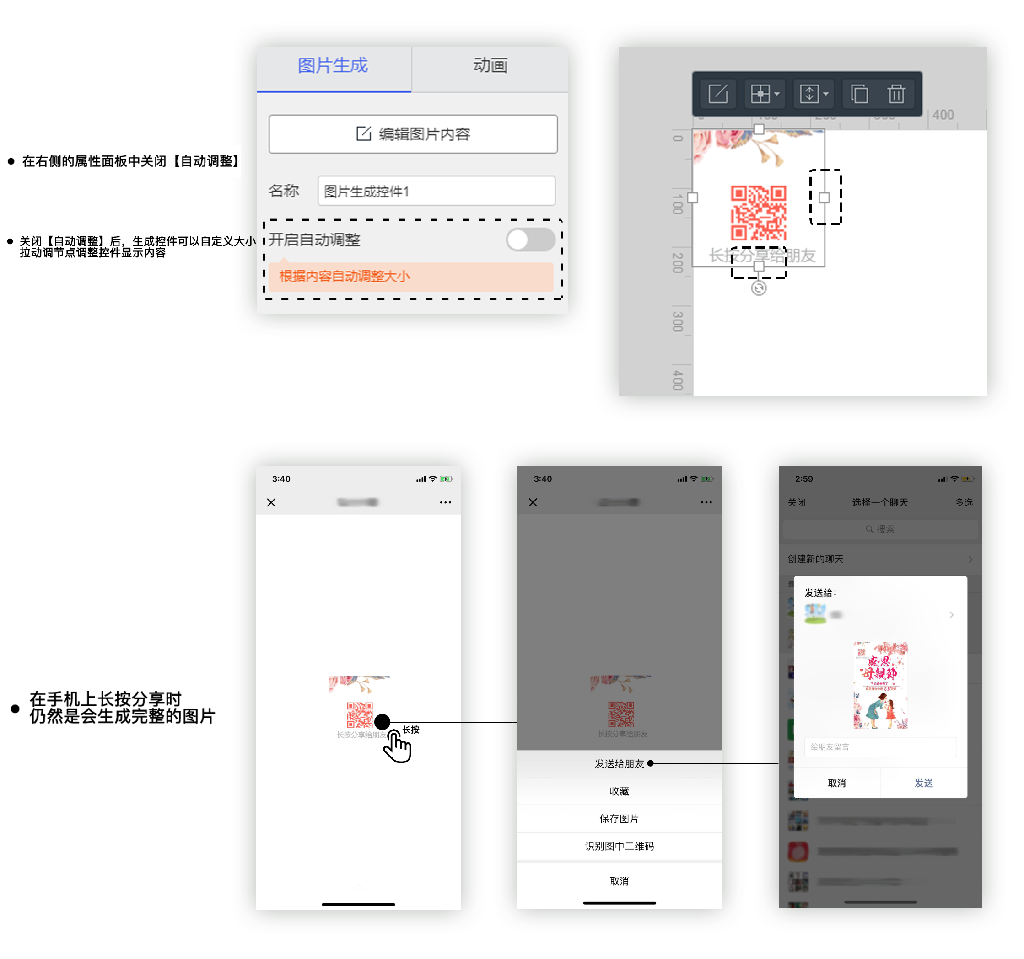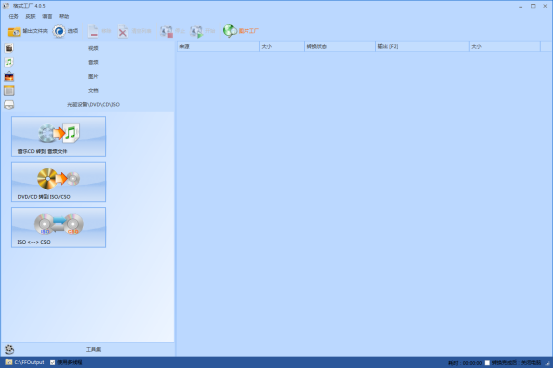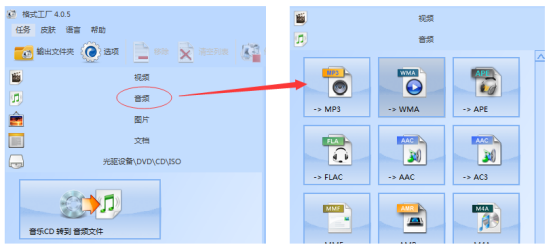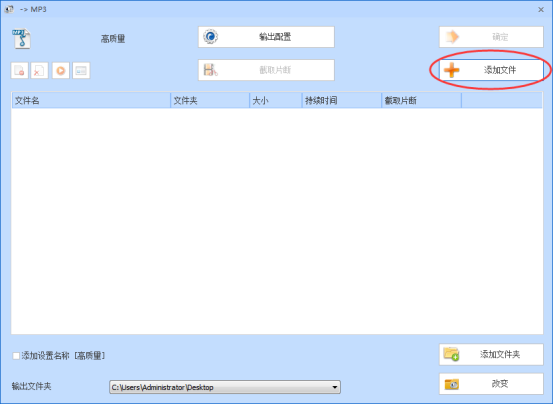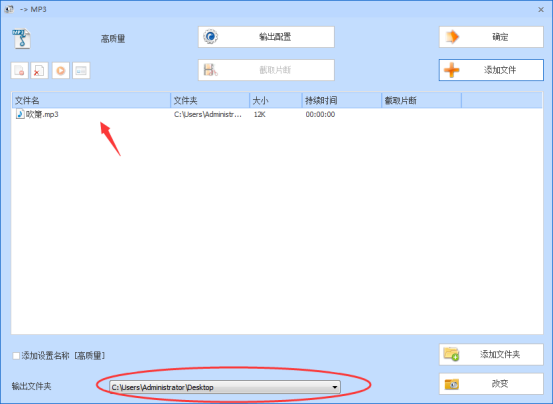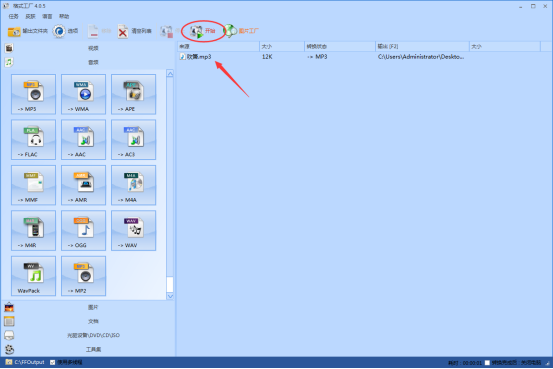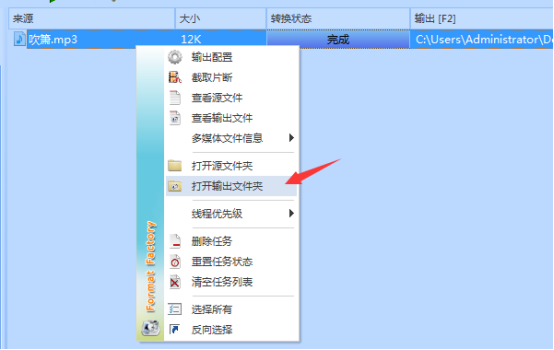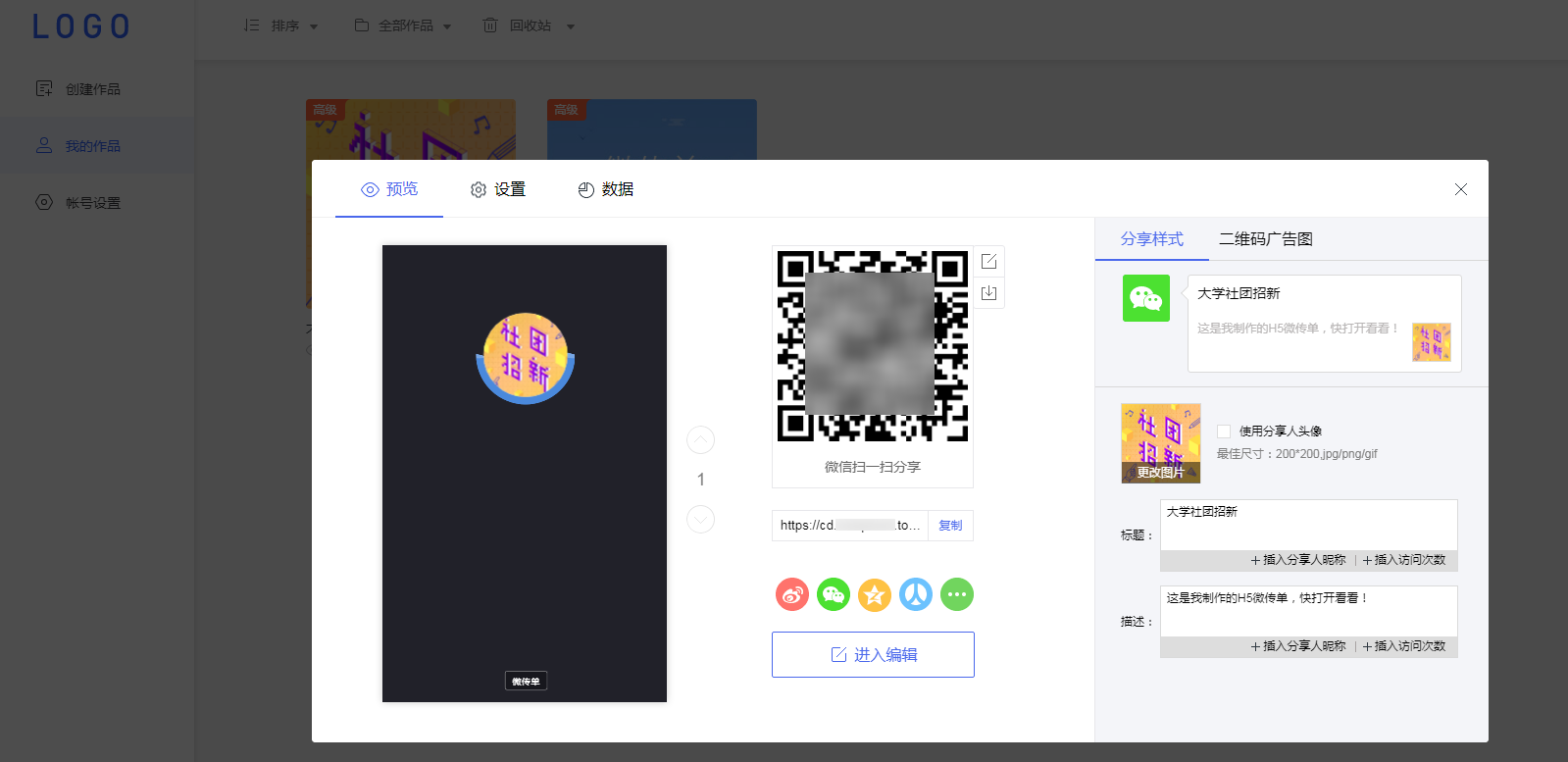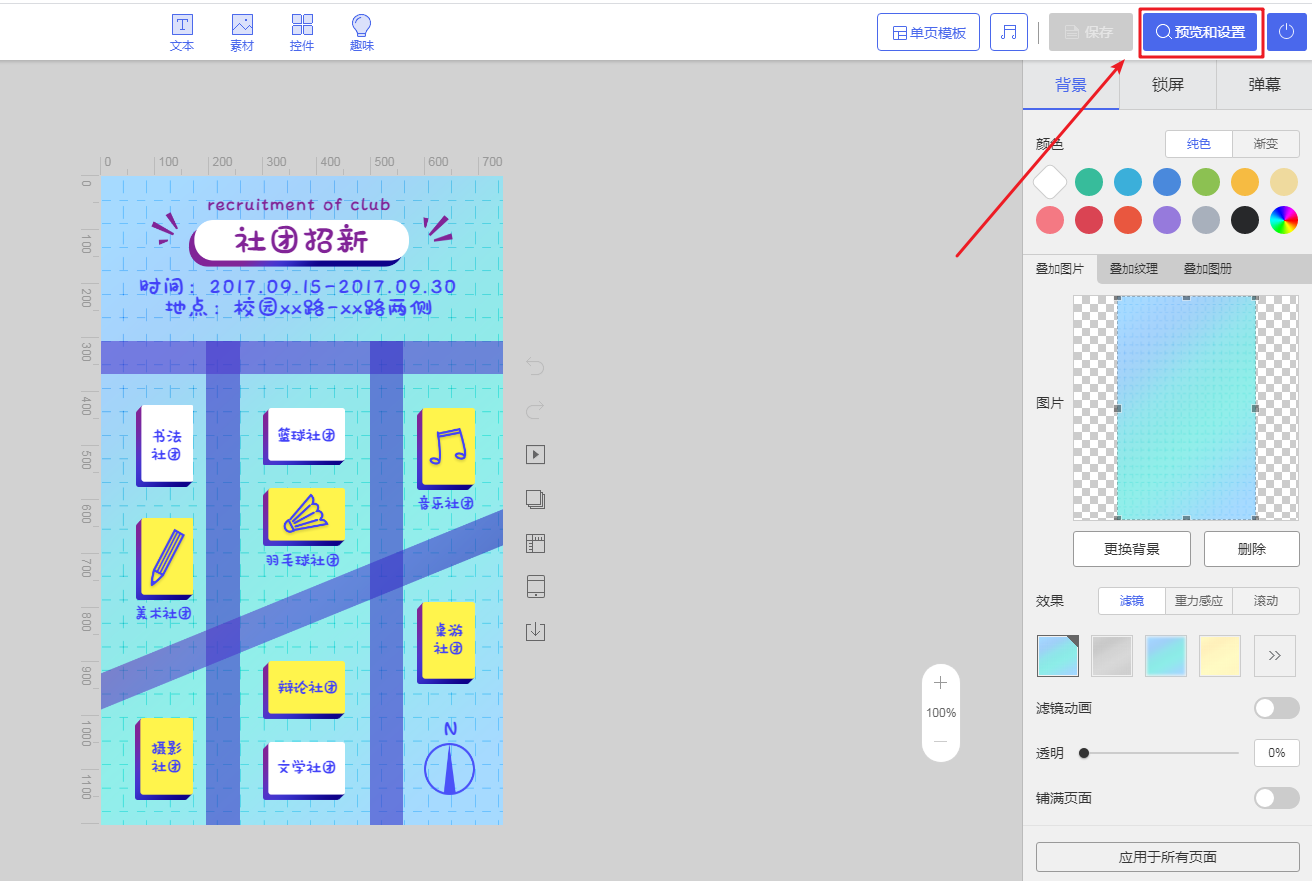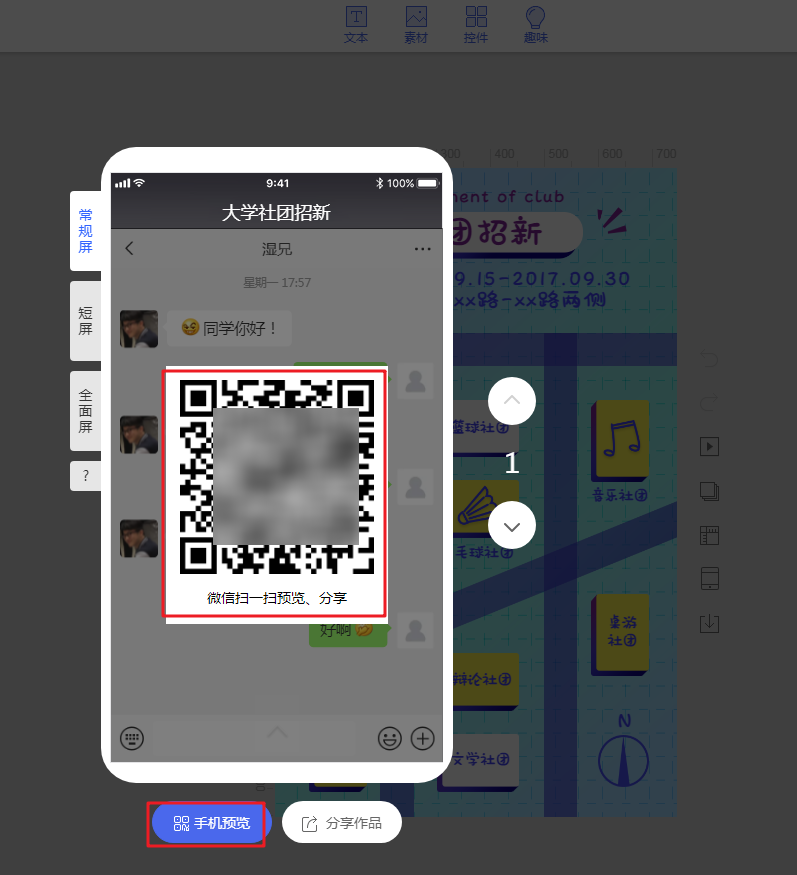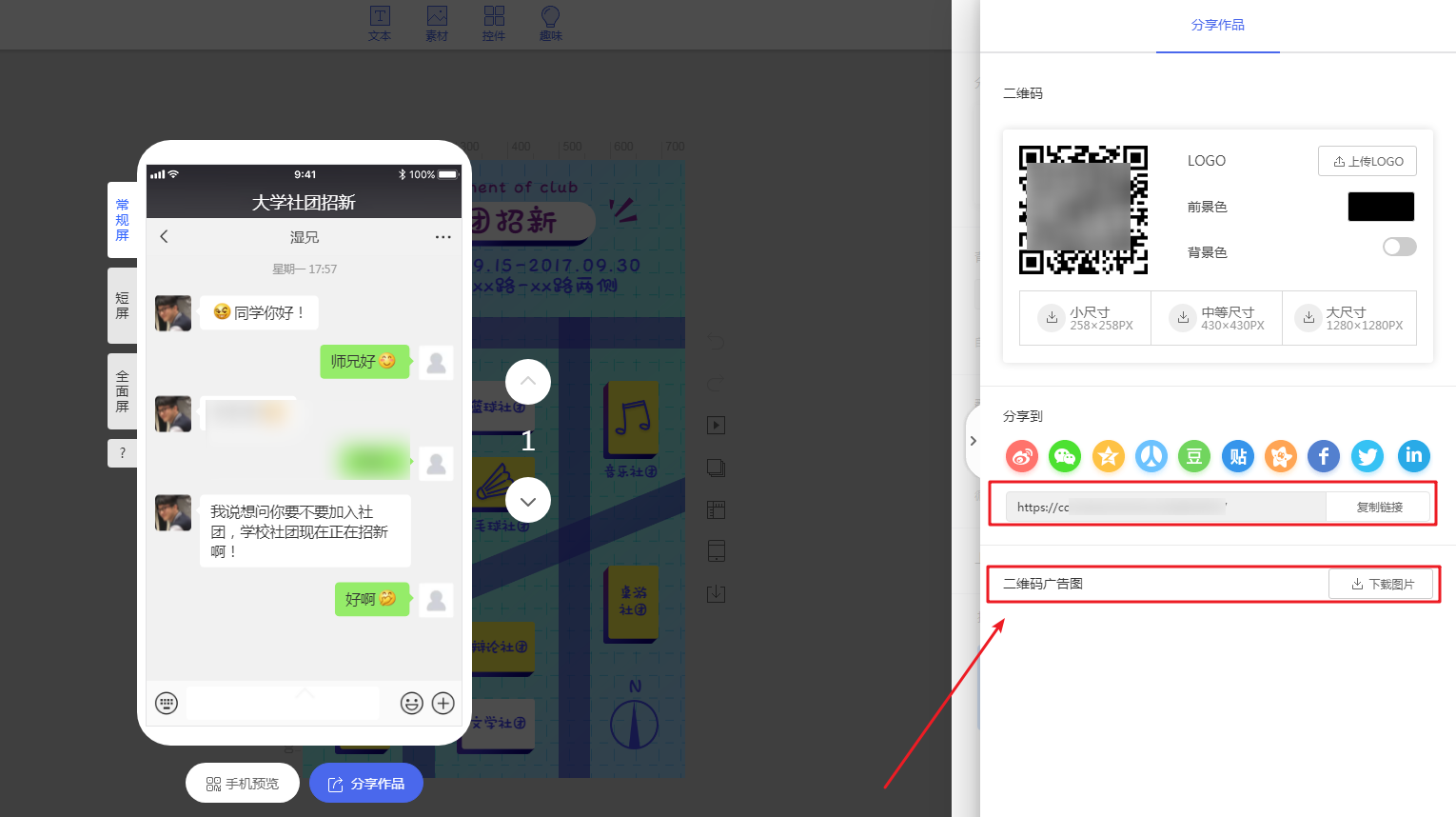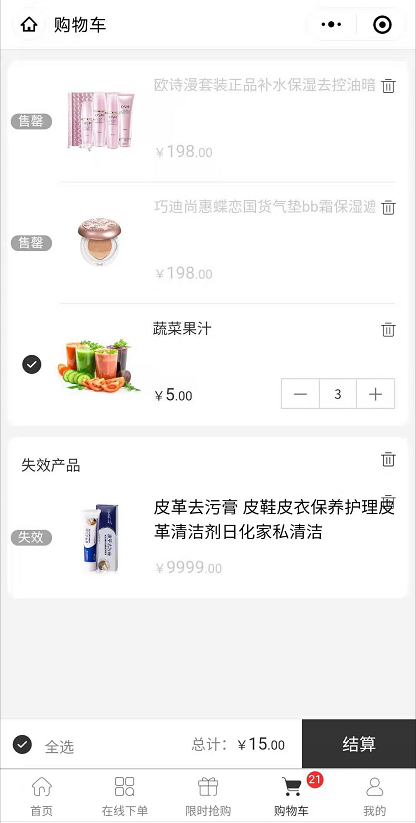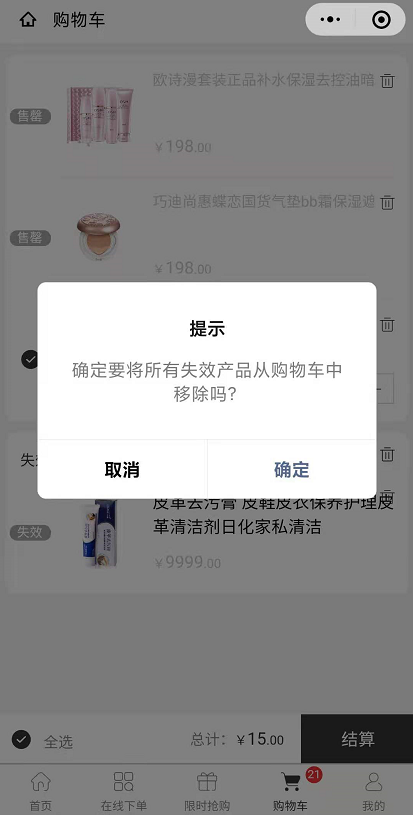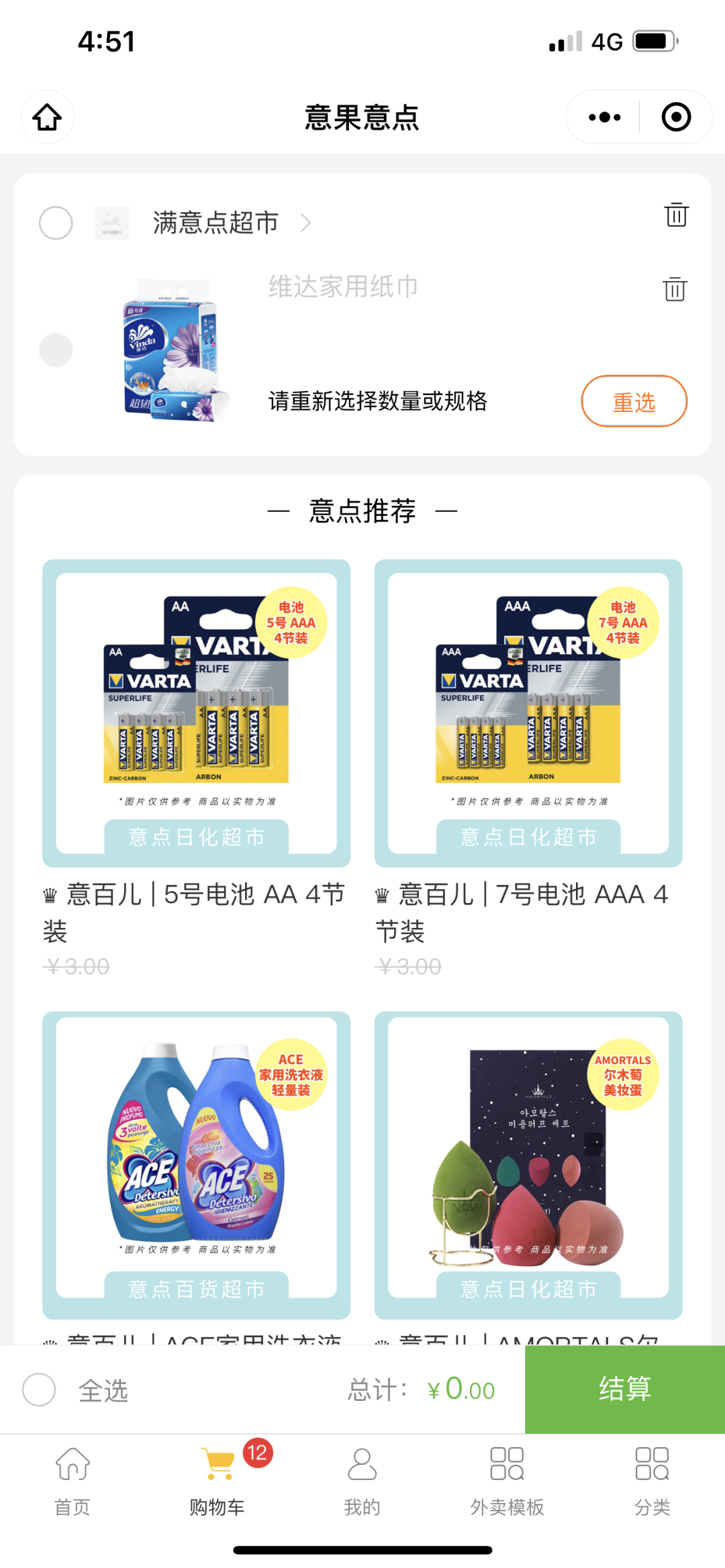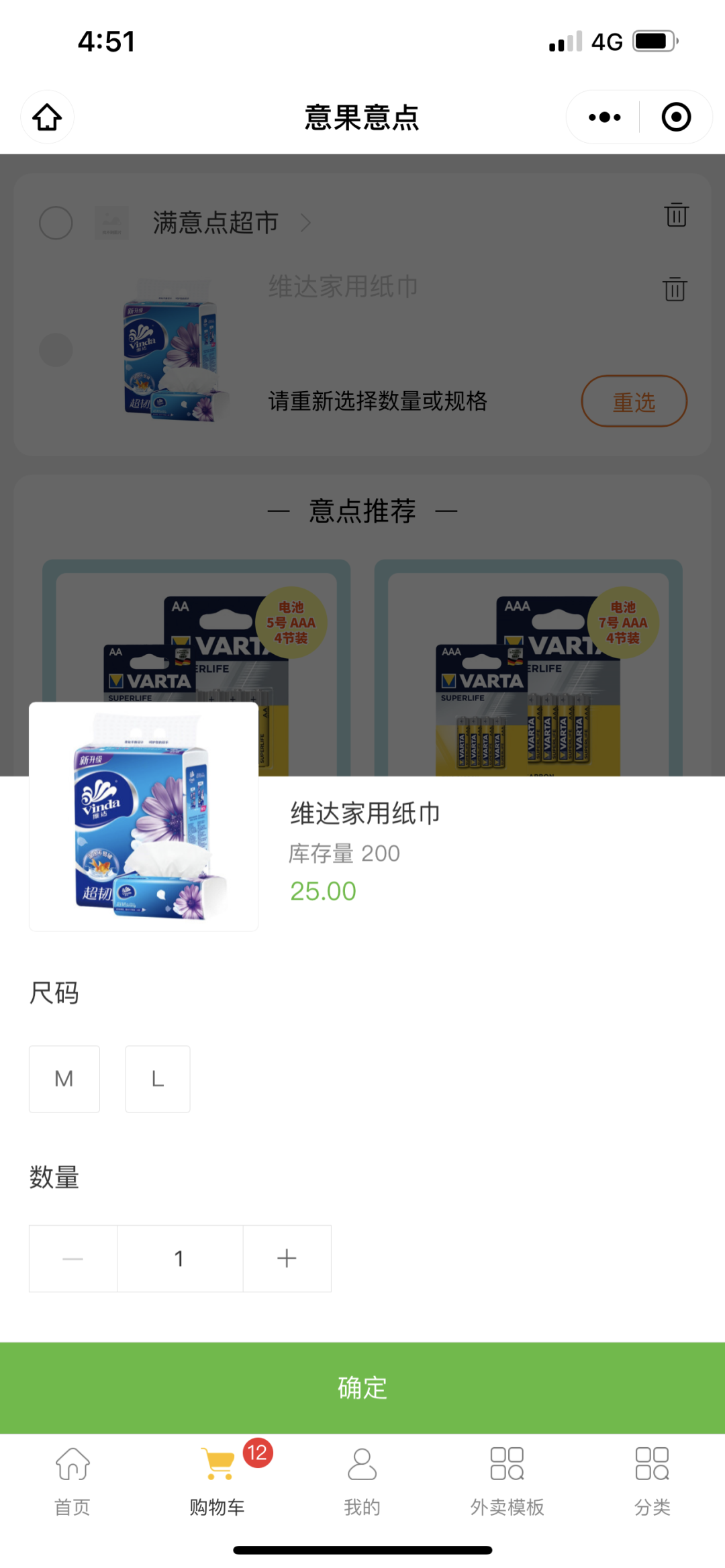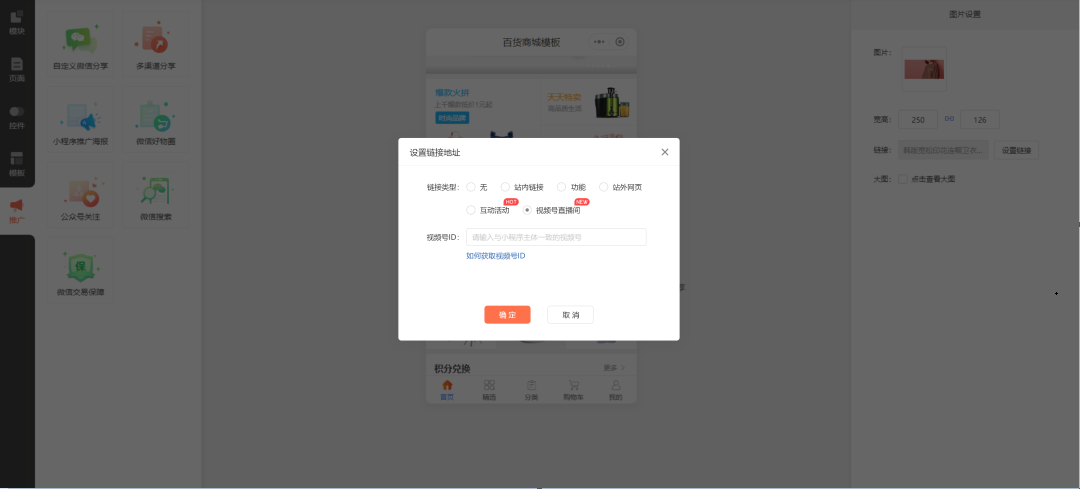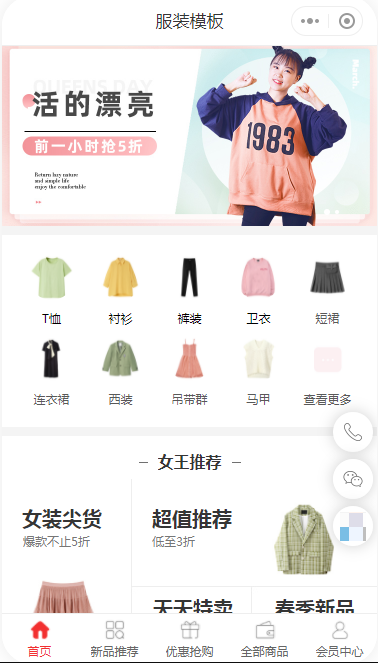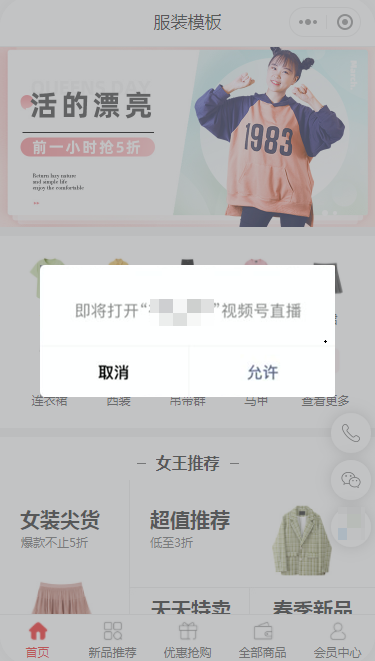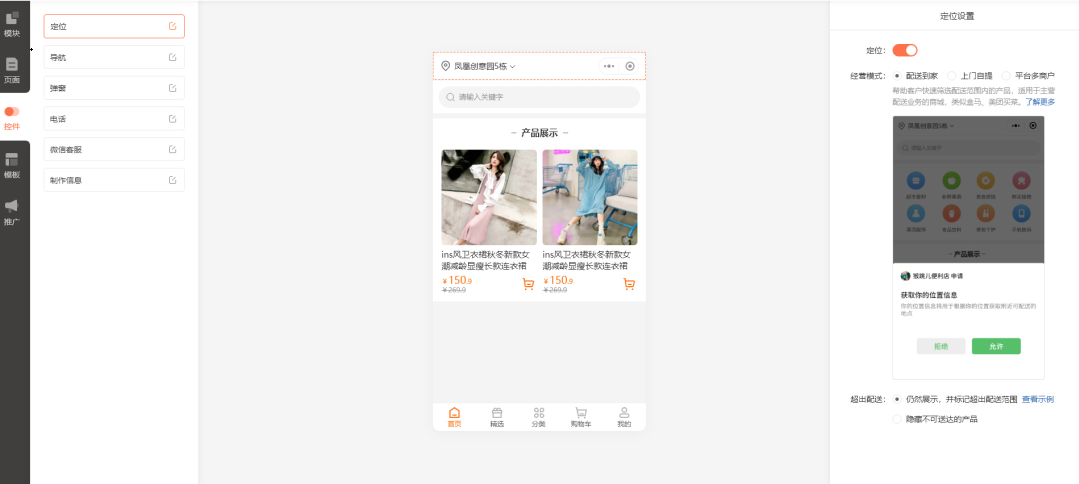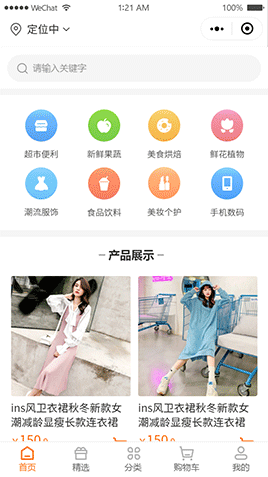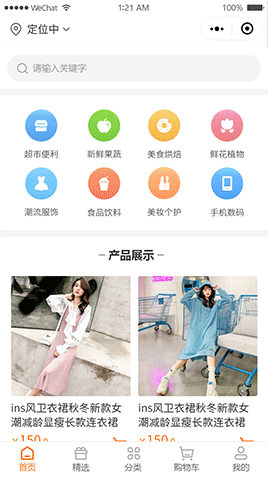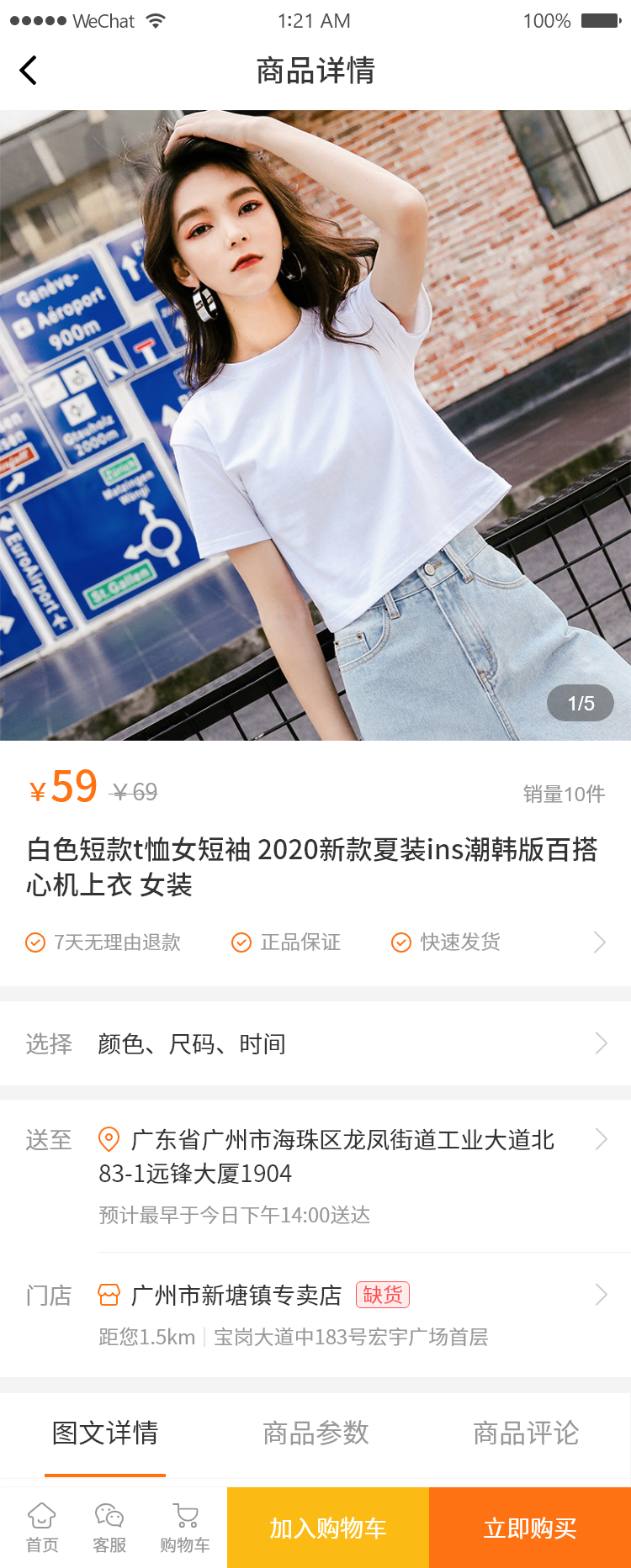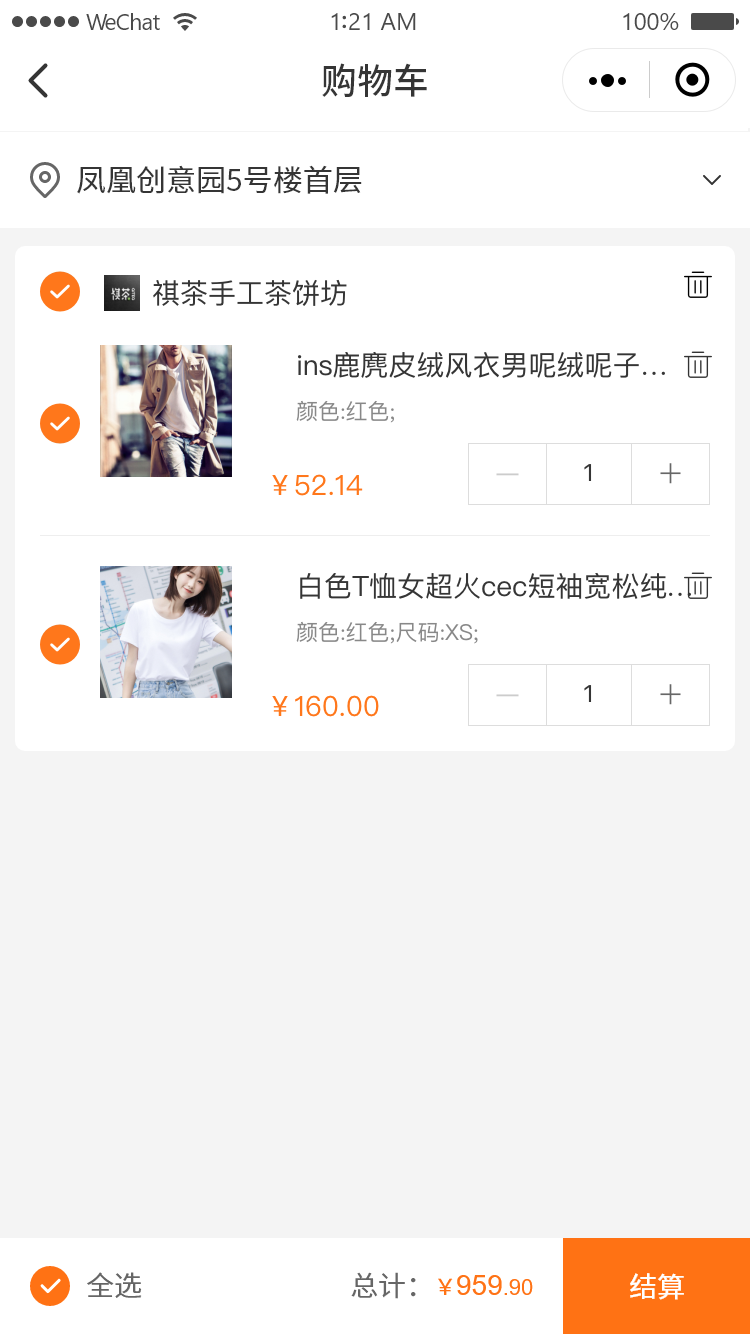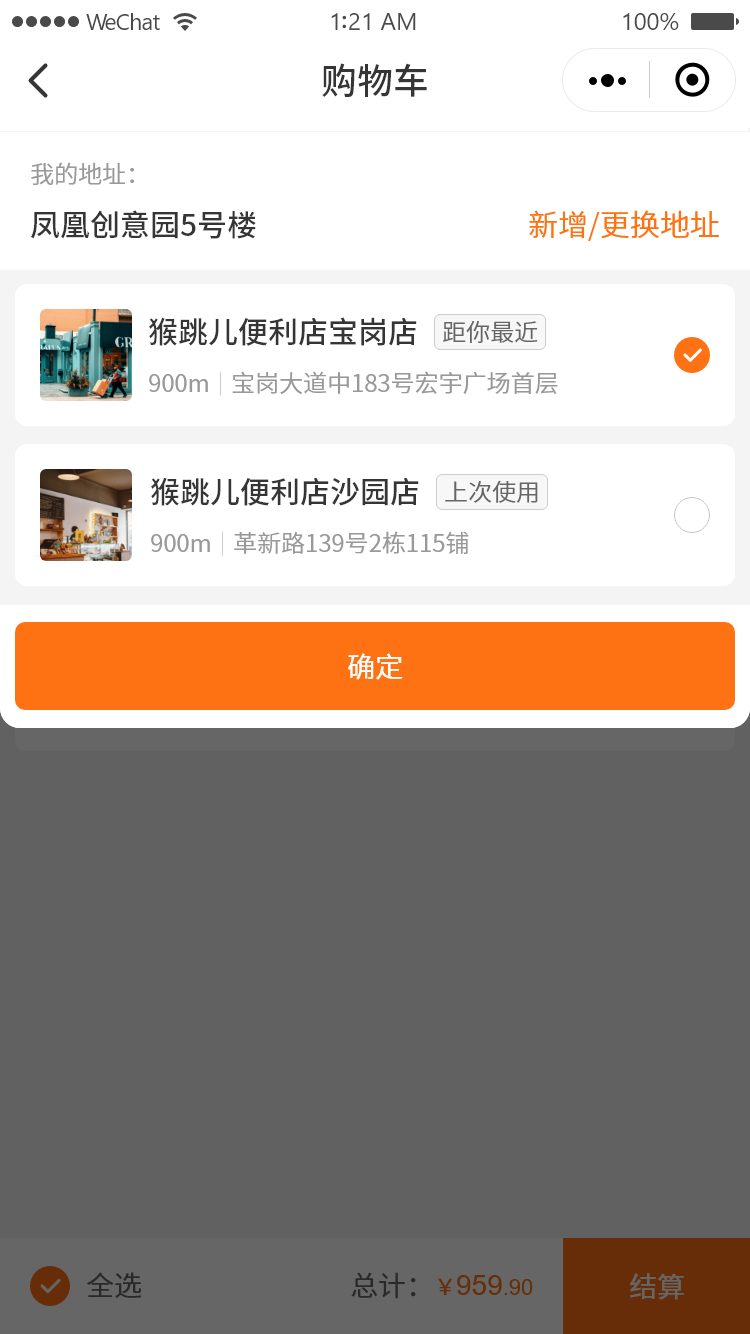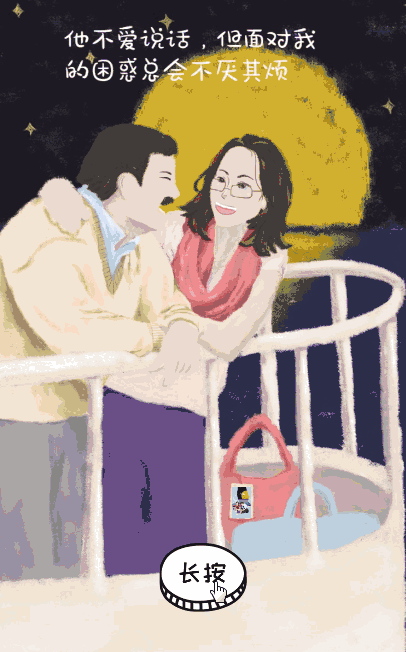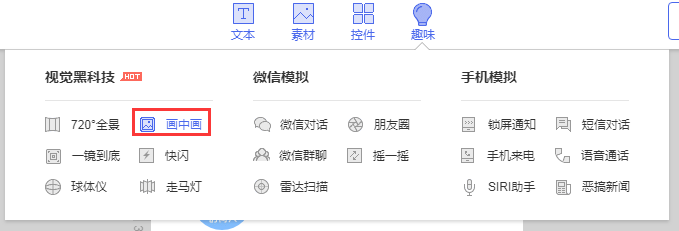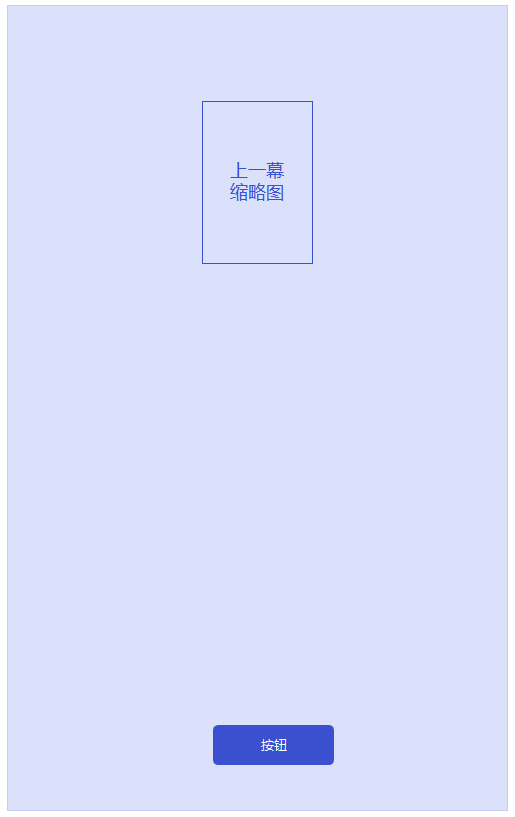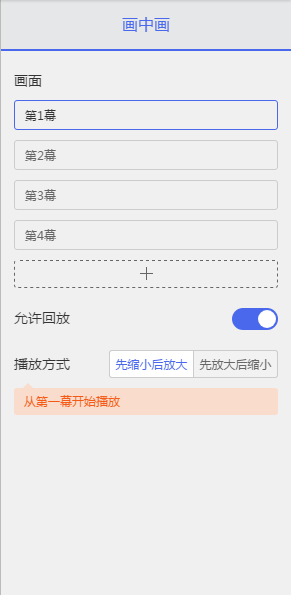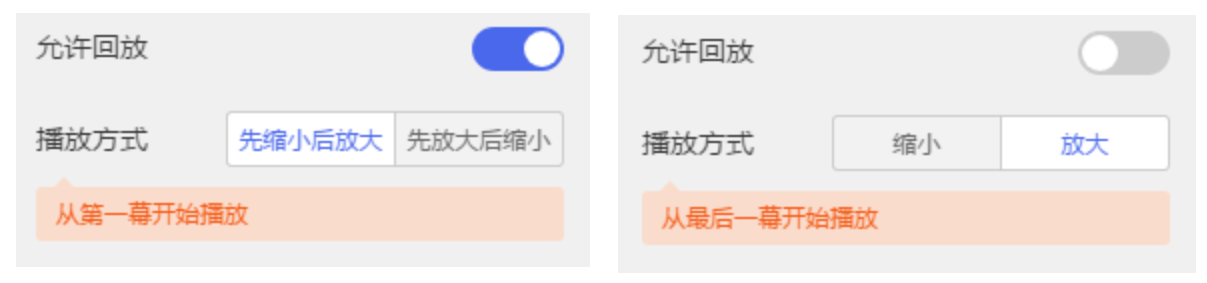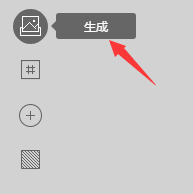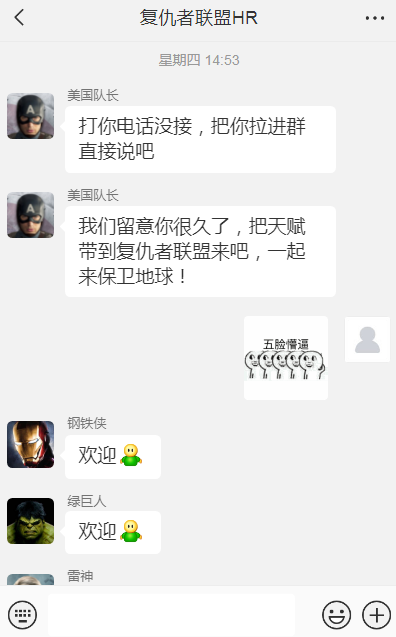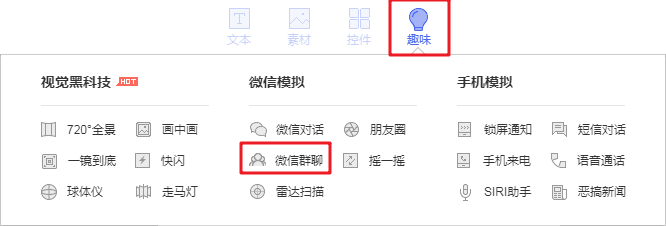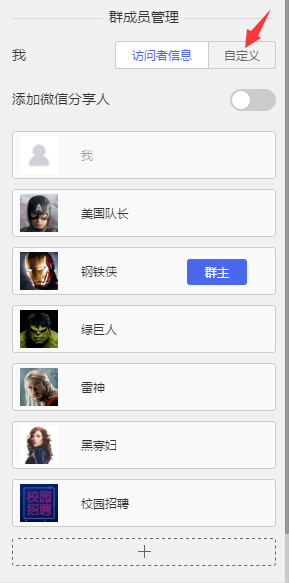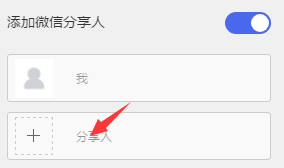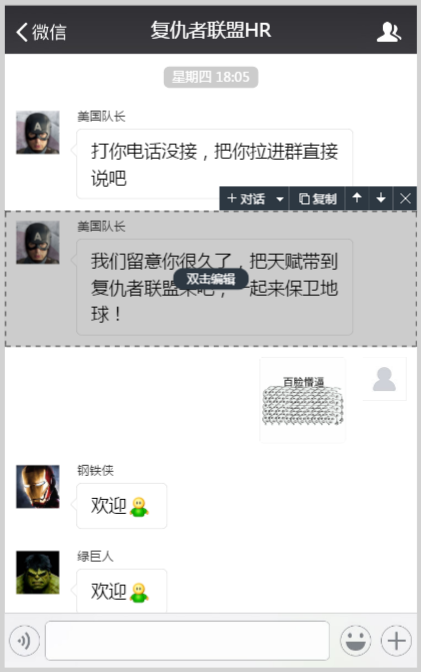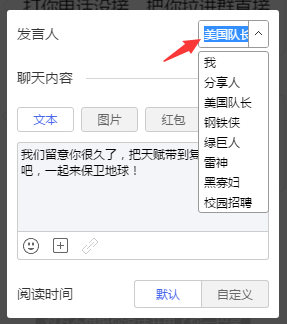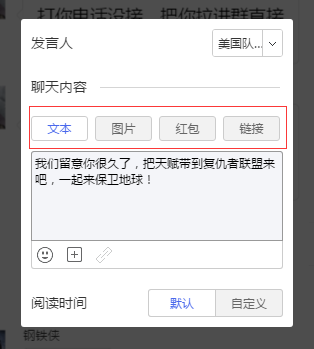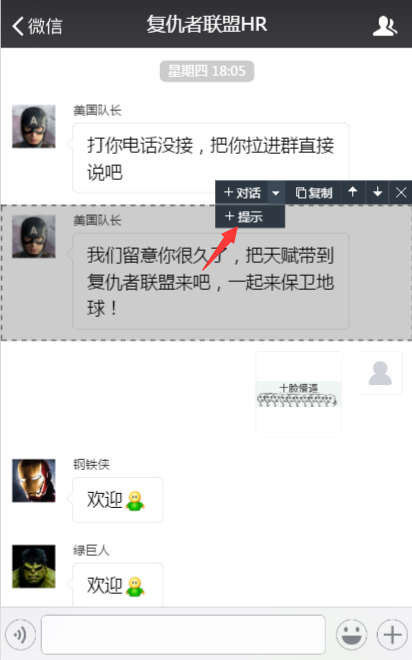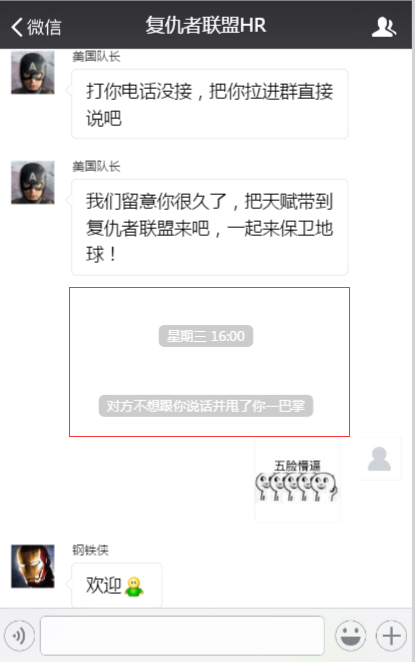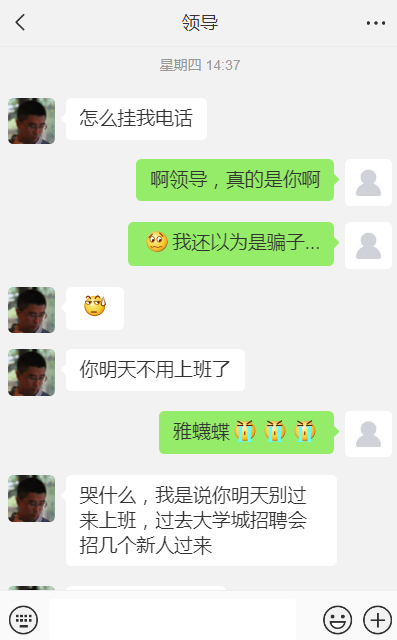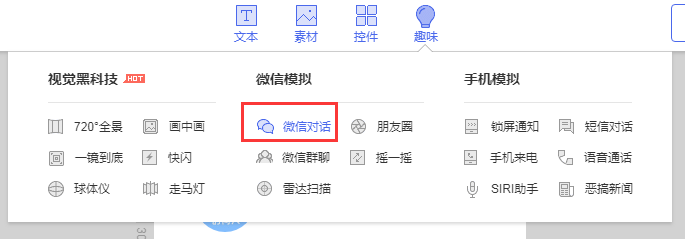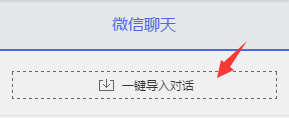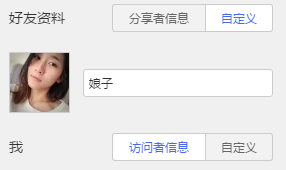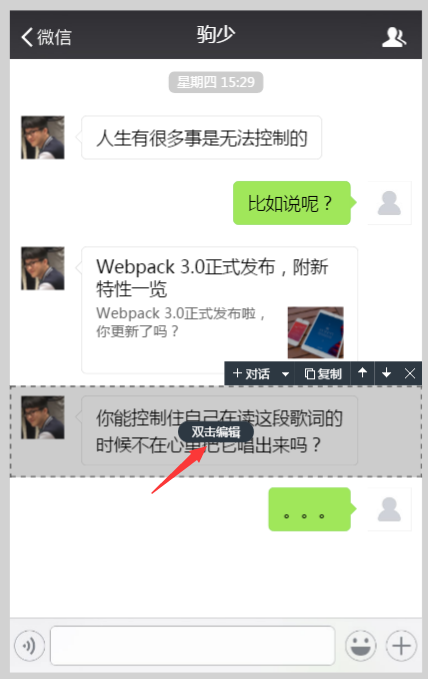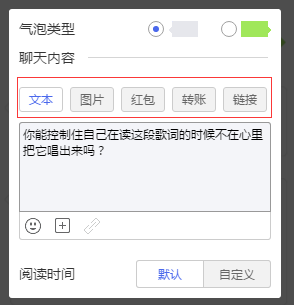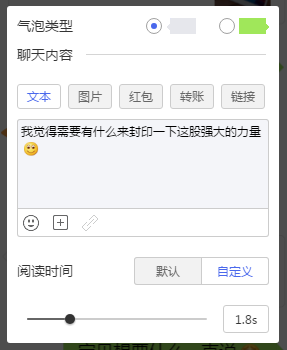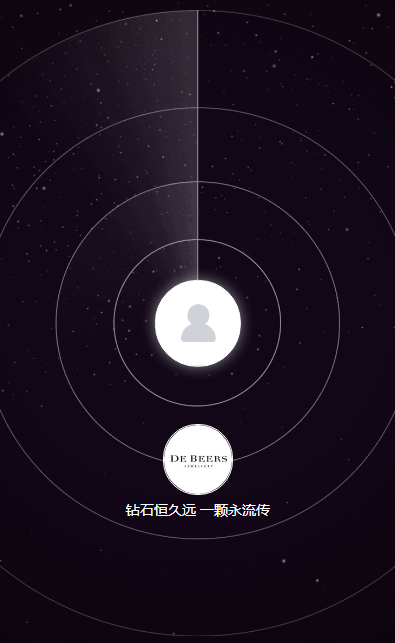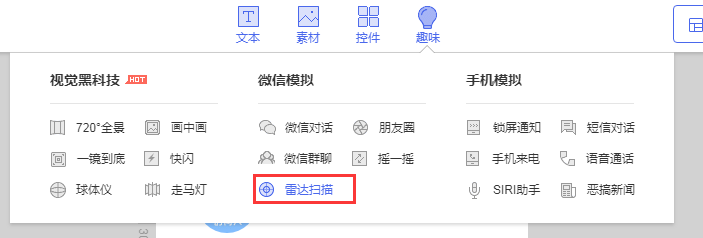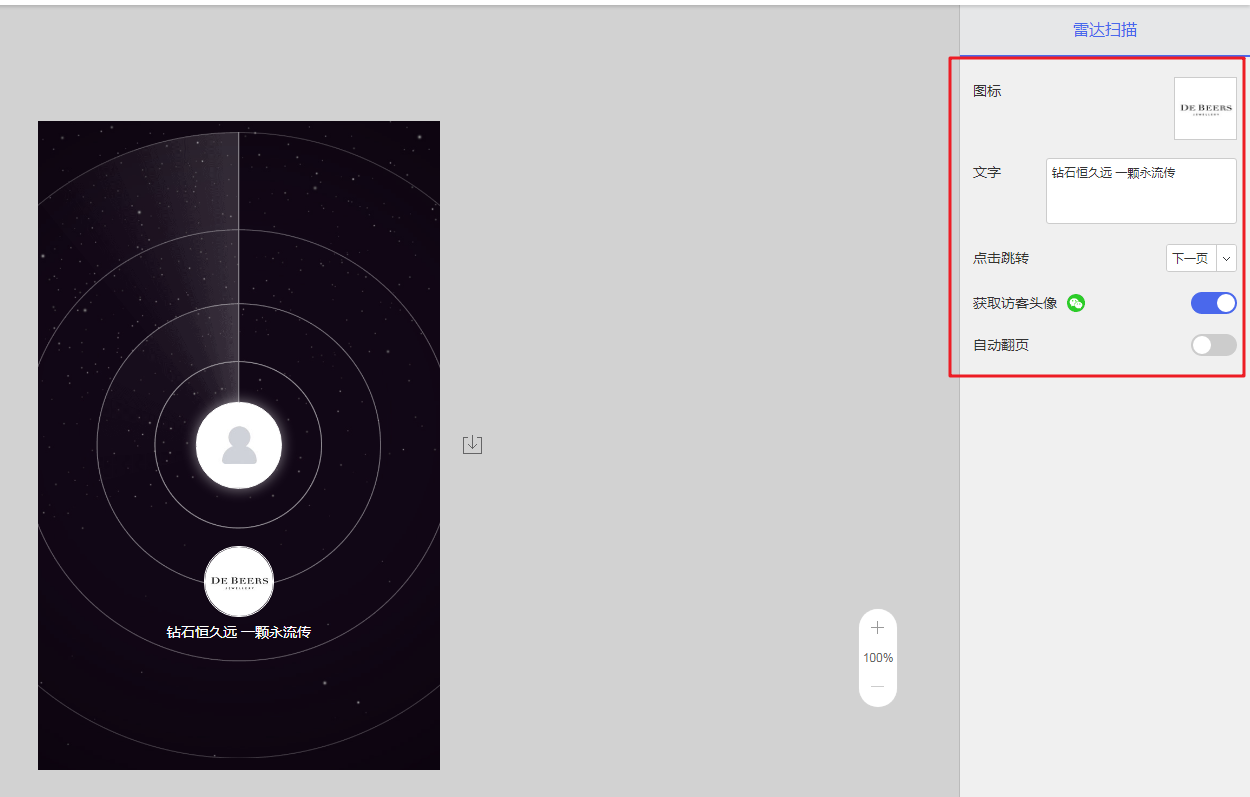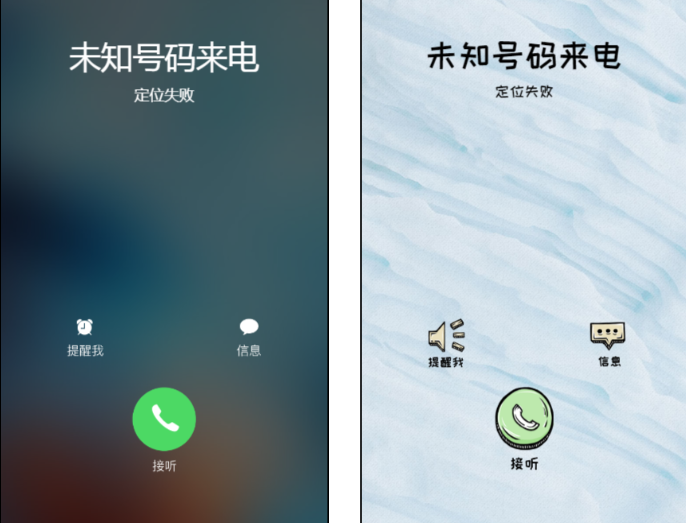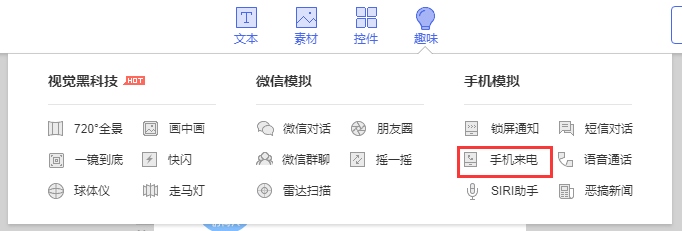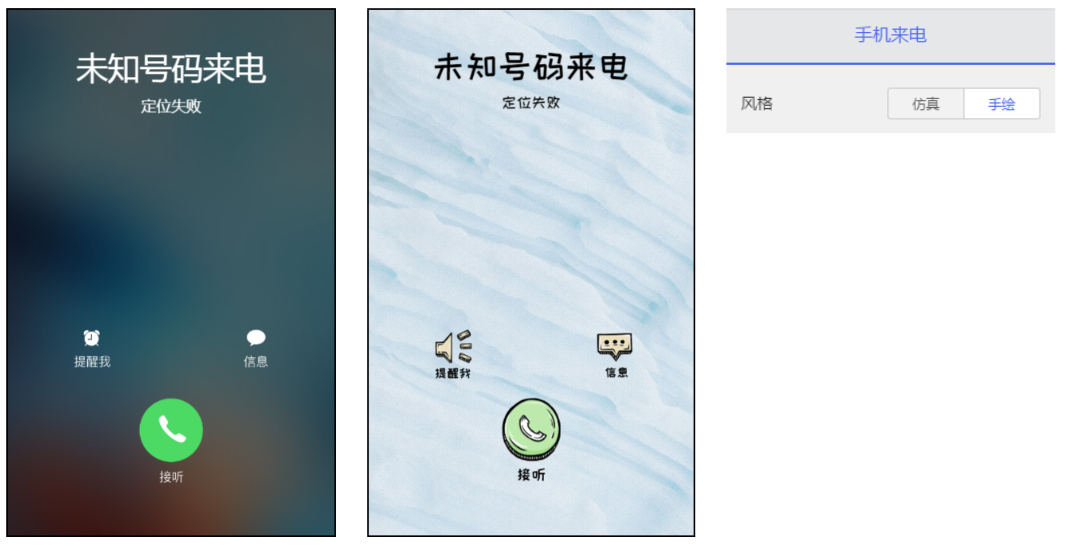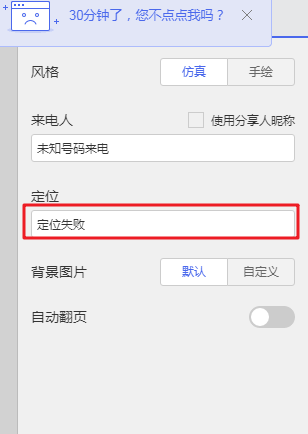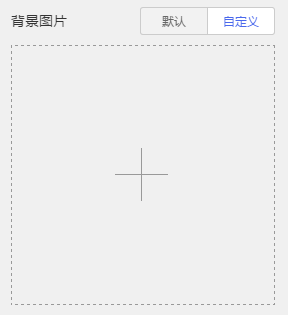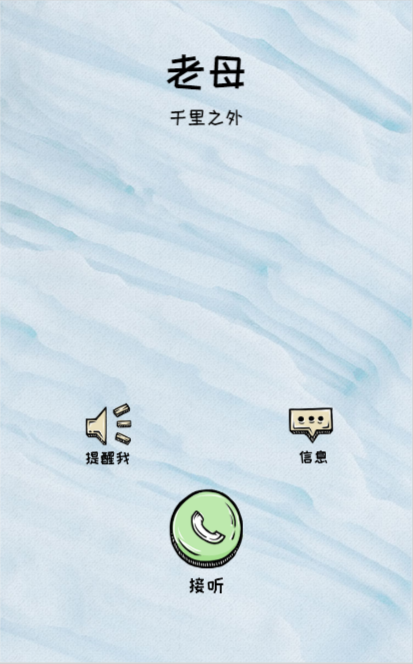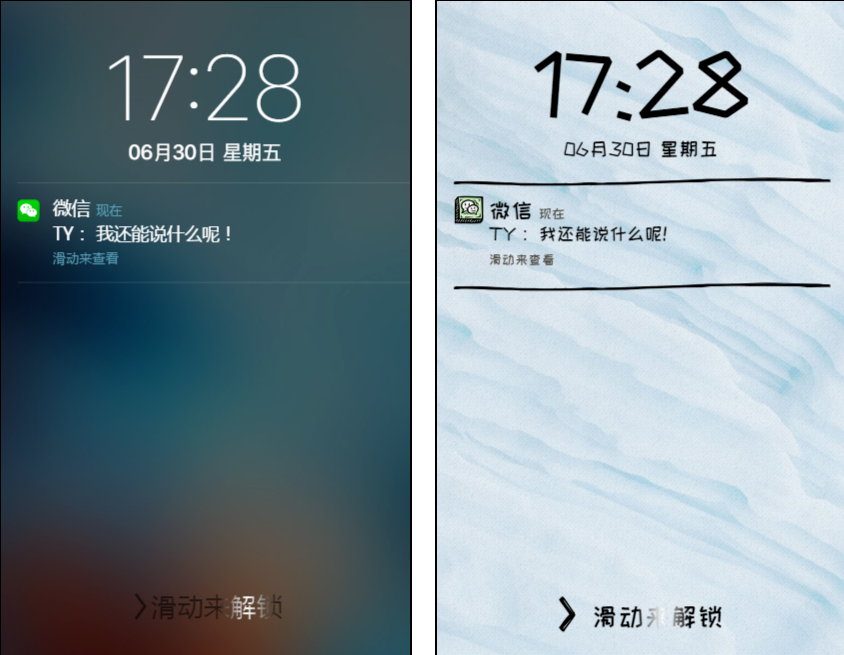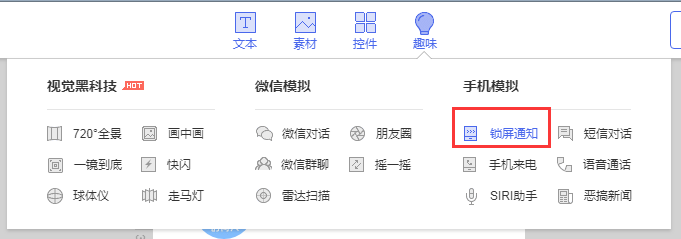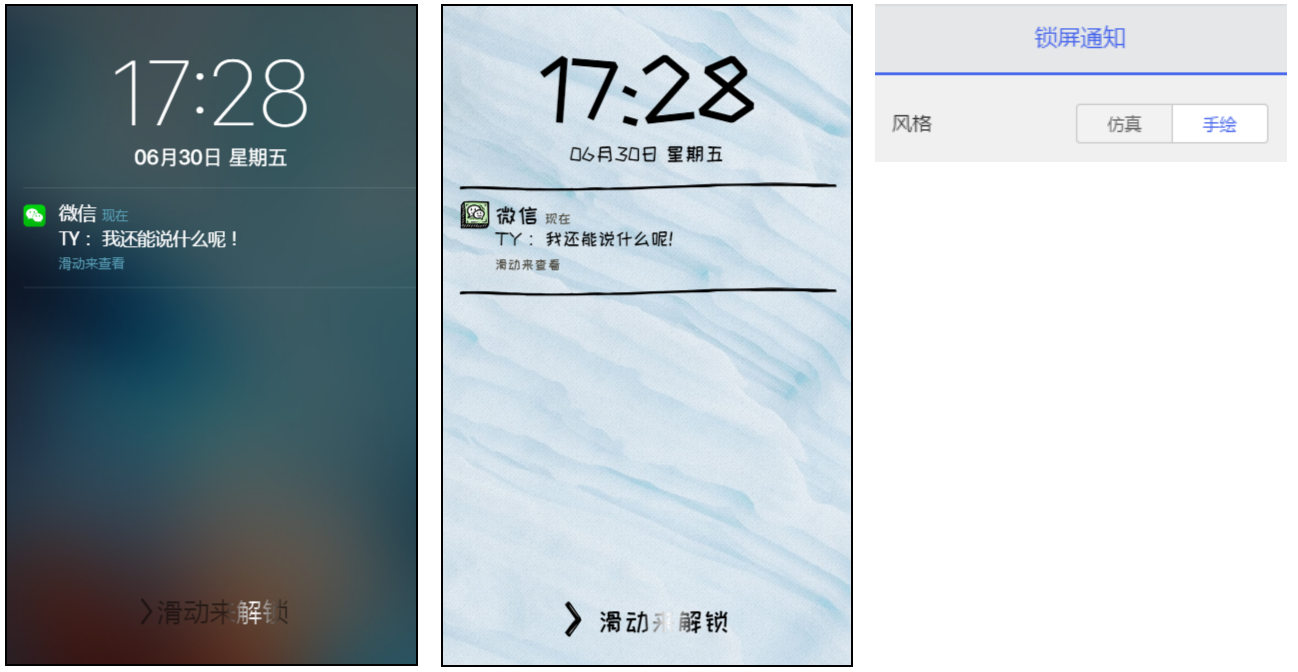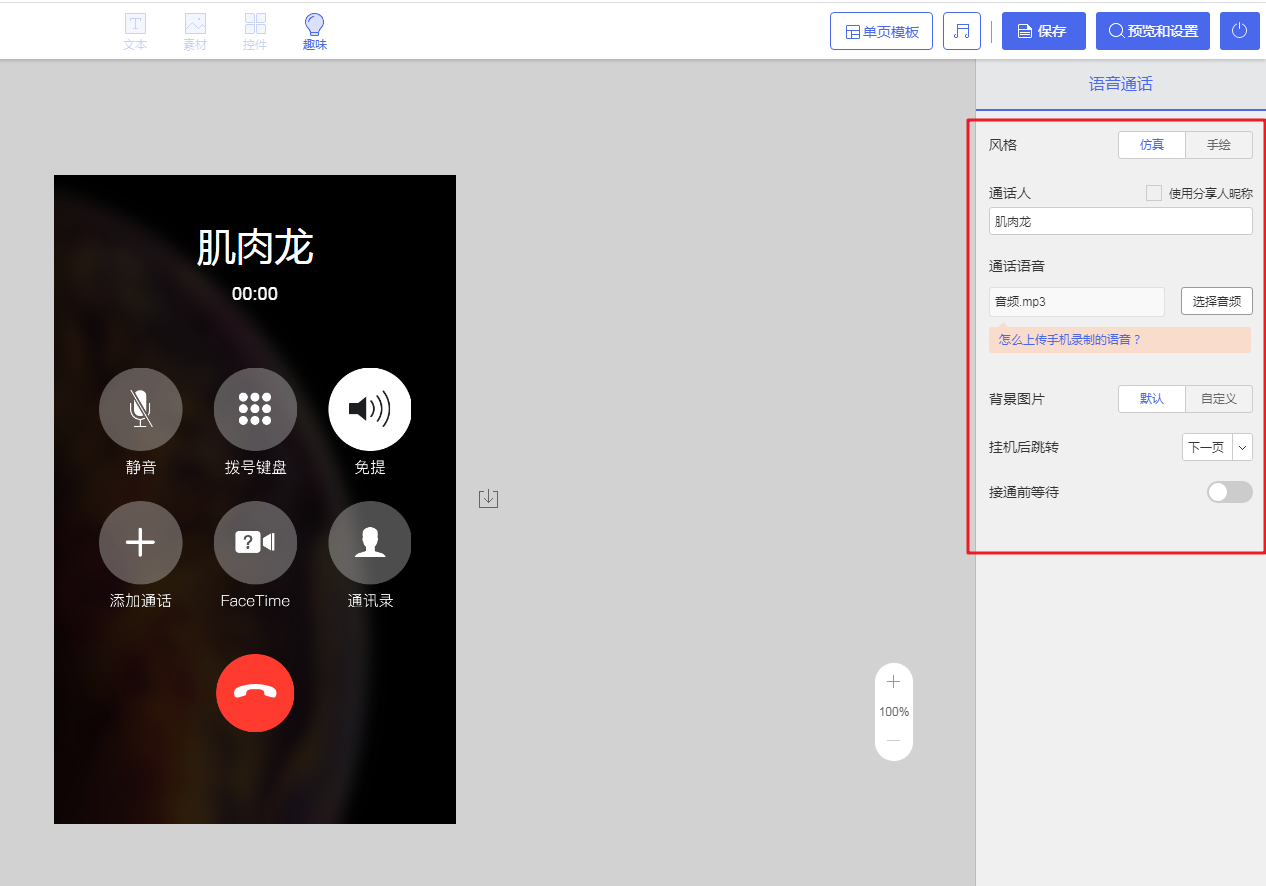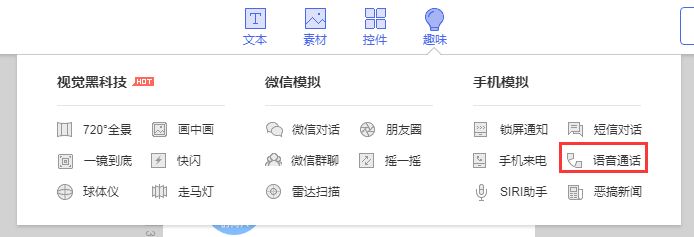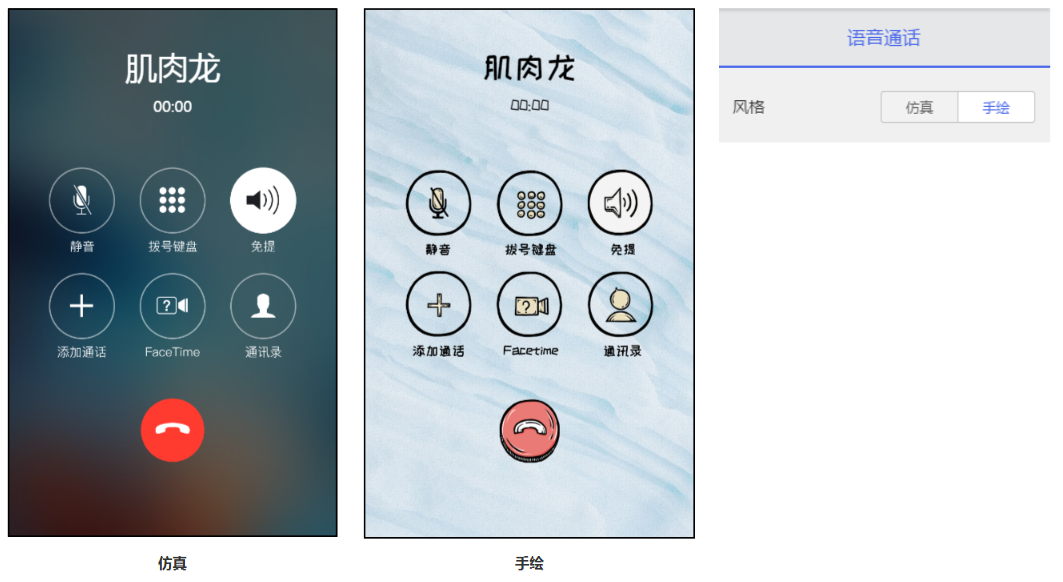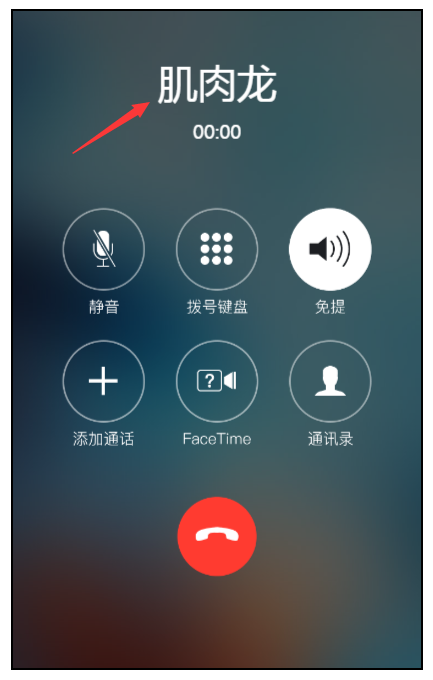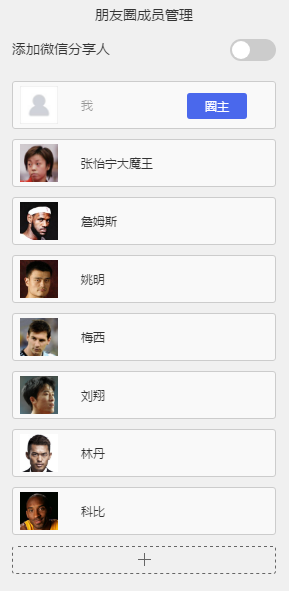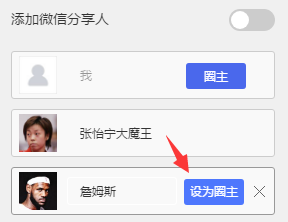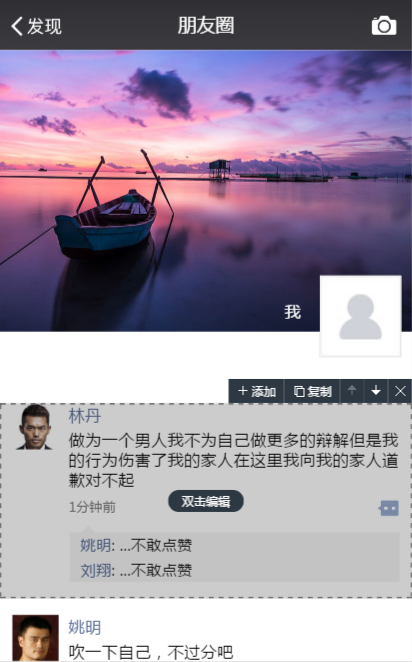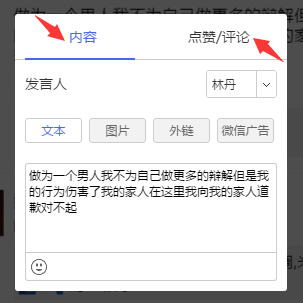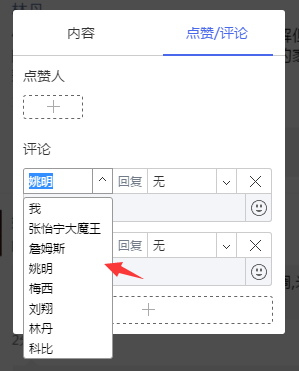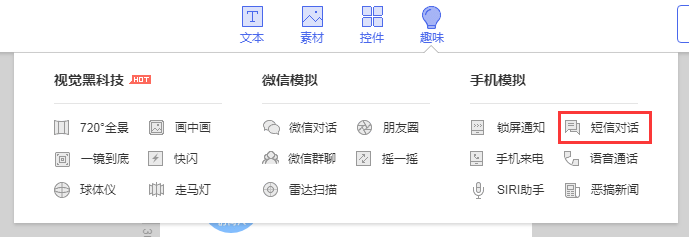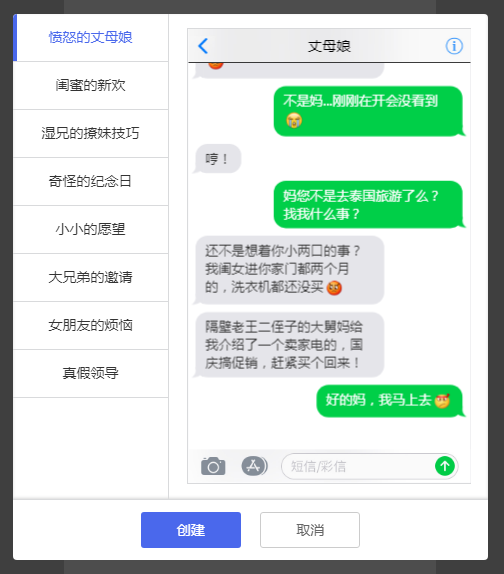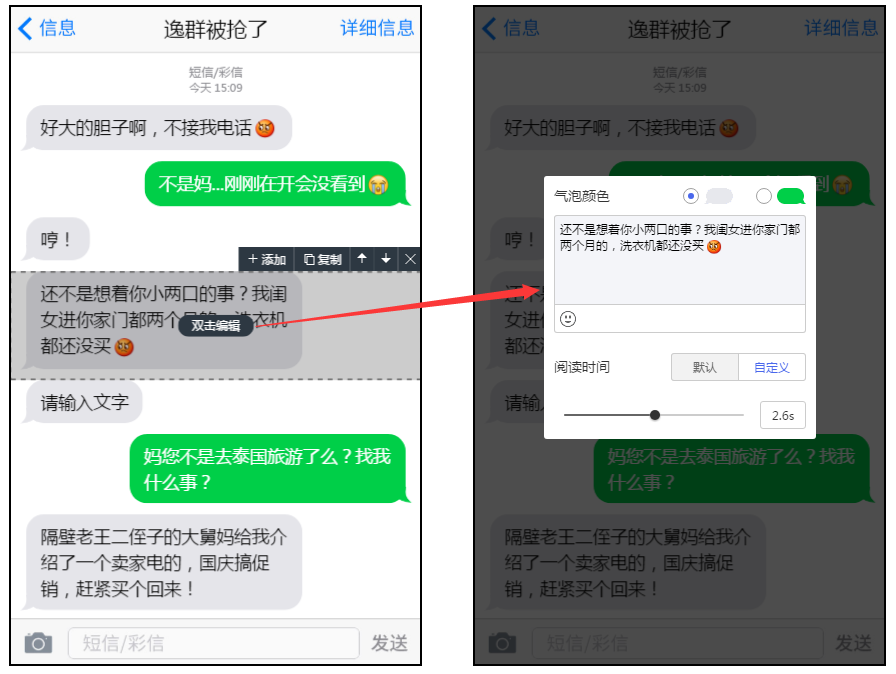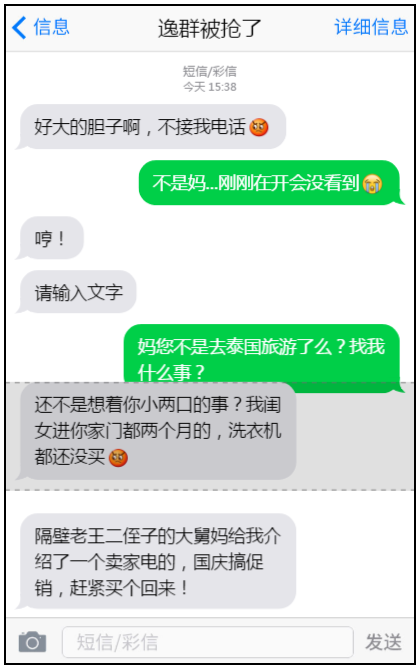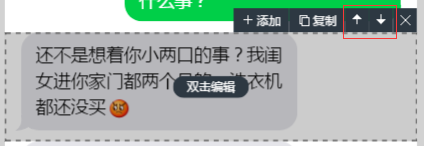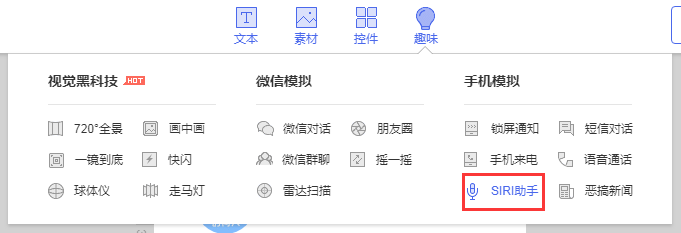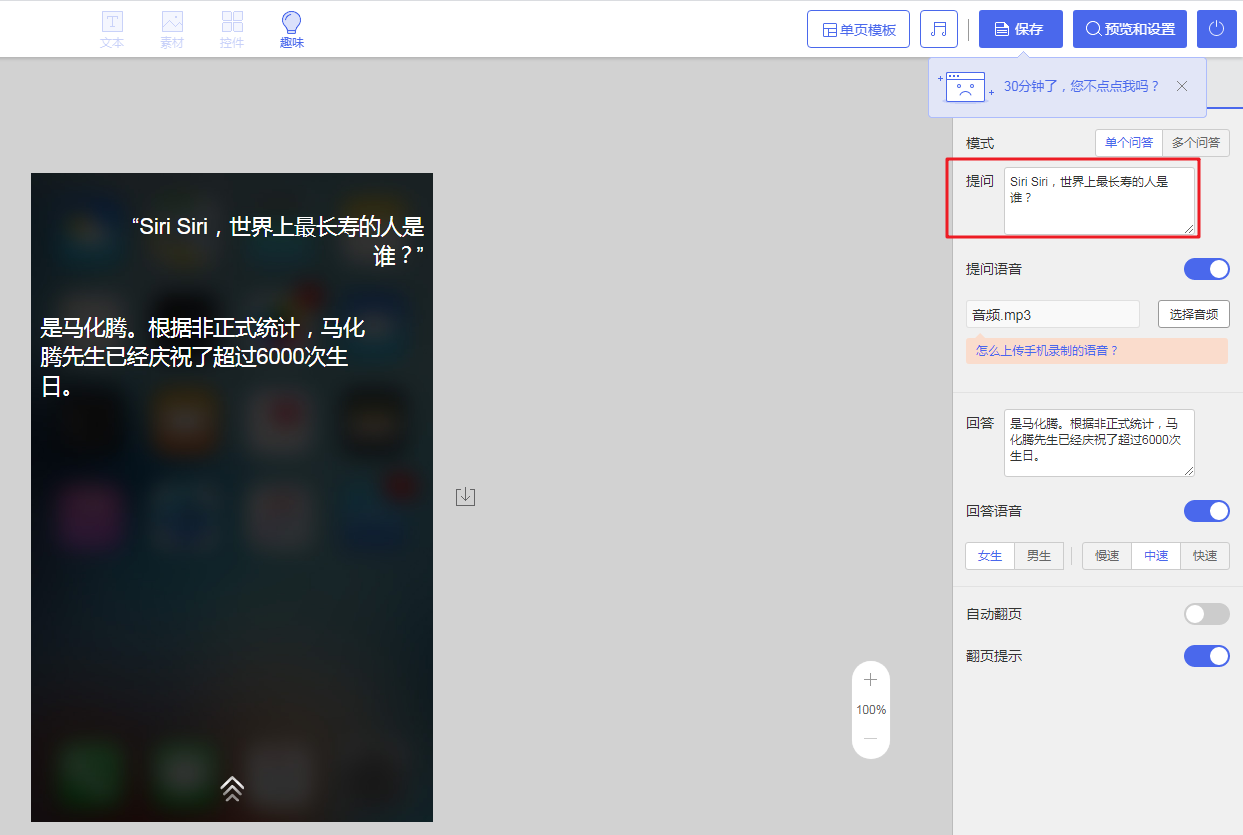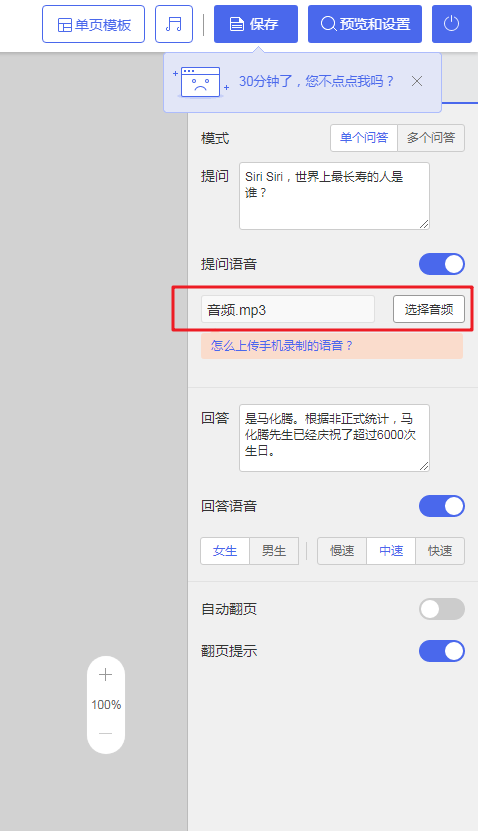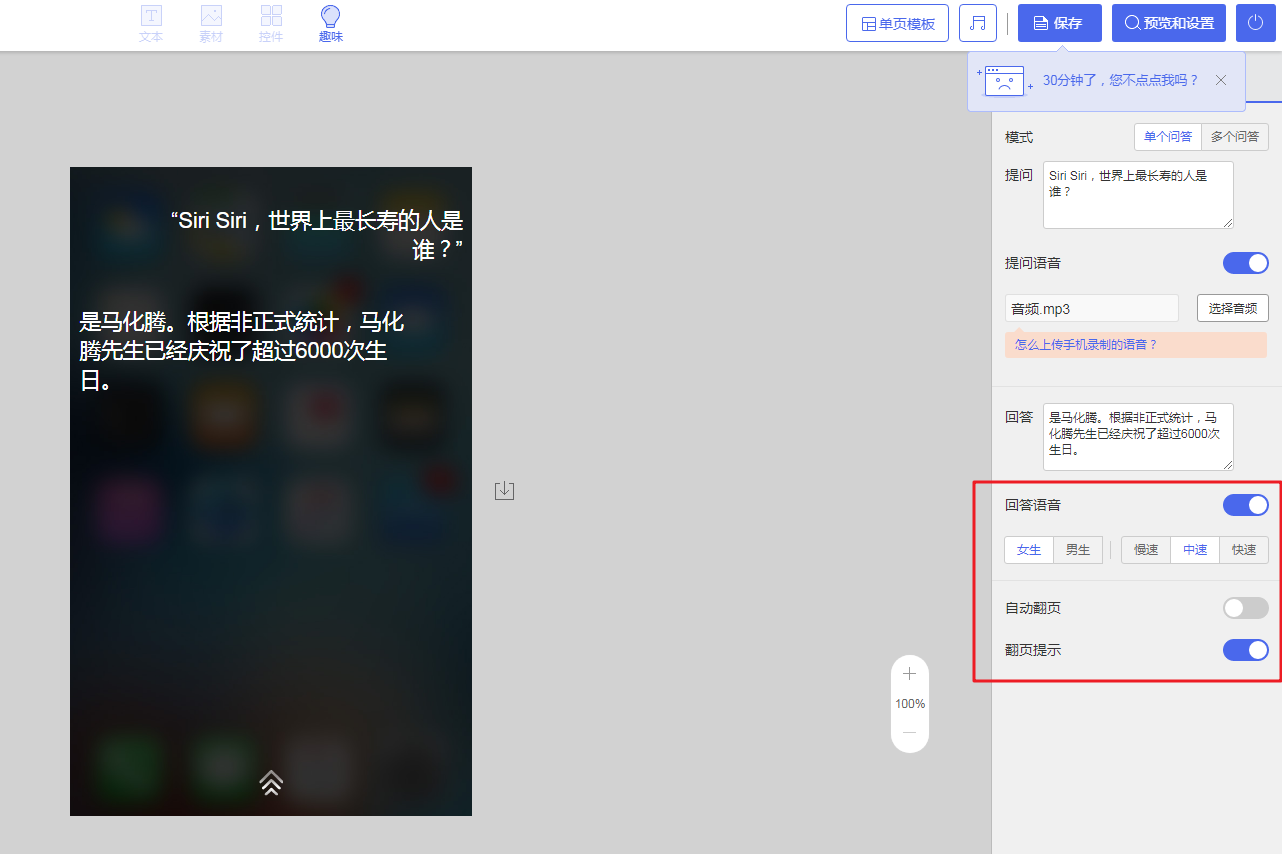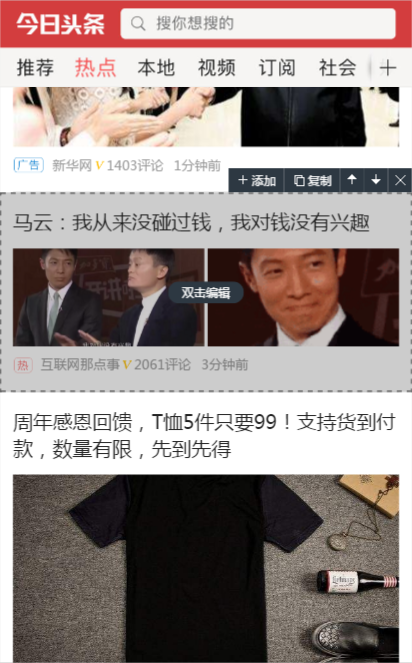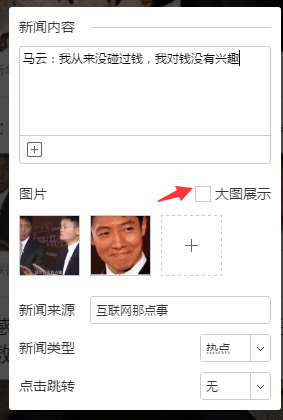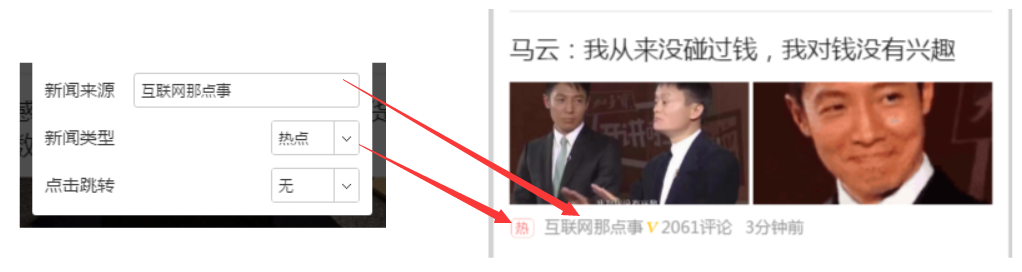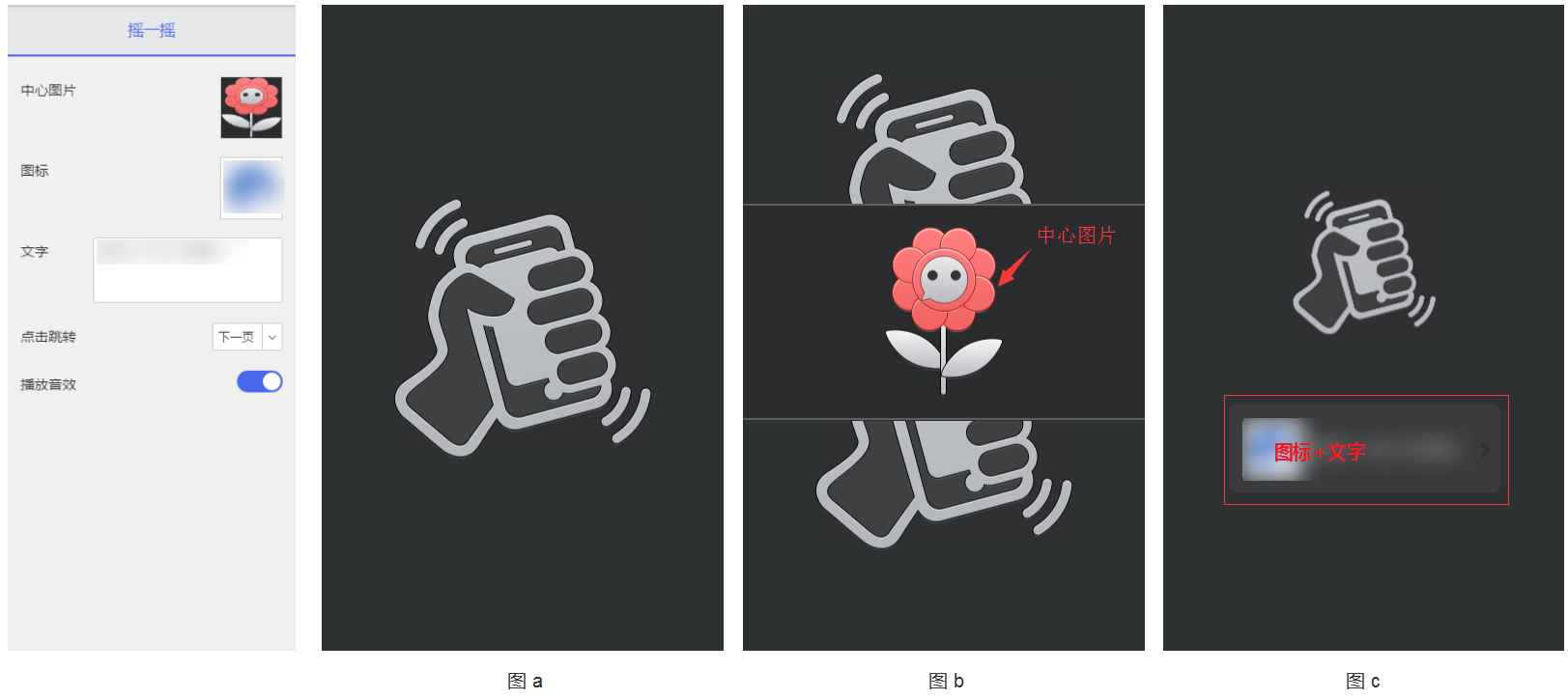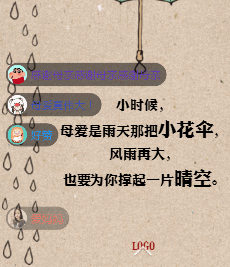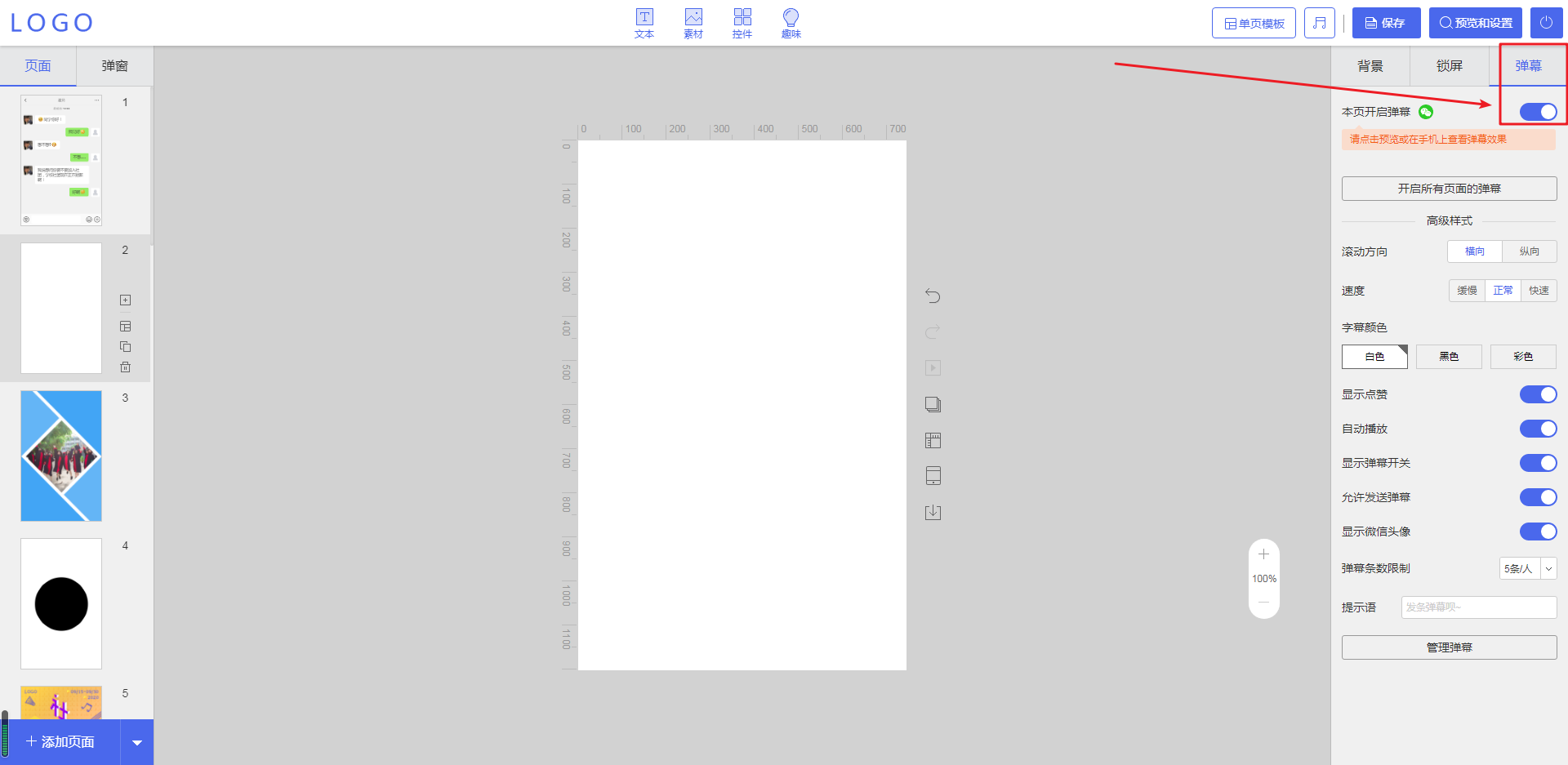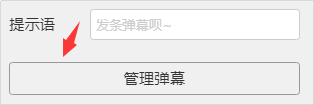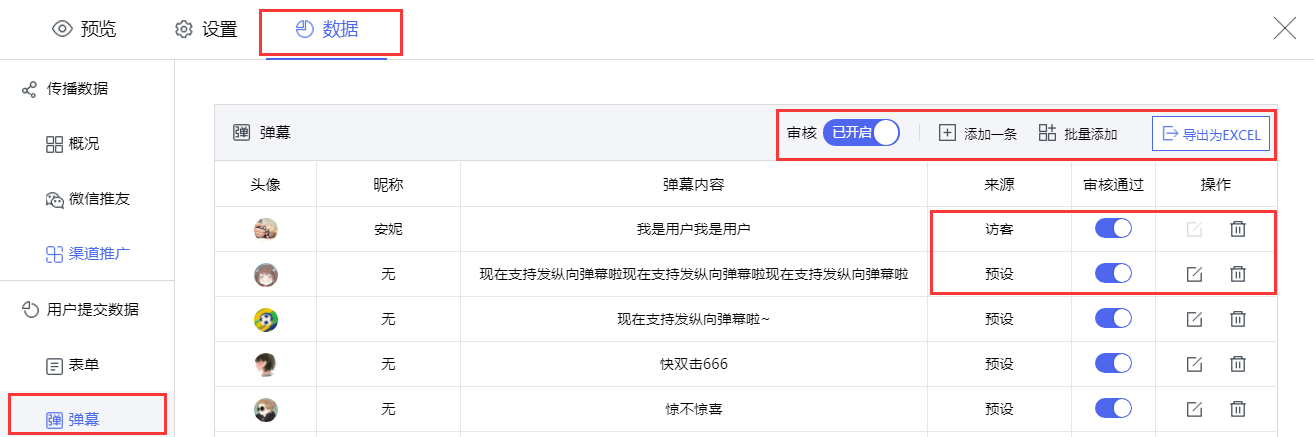一、图片生成控件介绍
什么是图片生成控件?
我们在编辑器内先设定好一张图片,访客在打开传单作品时,可以通过长按的方法把这张图片分享或者保存到手机。
图片生成控件有什么用?
方便访客传播信息,比如活动邀请函、产品二维码、营销海报等,非常适合裂变营销的控件。

同样,也可以在图片生成控件里增加一些变量,比如微信名称、访问人数等,这些变量会根据每个访客的信息变化,这样每个人生成的海报都是不一样,通过这个功能再加上一些创意,可以做出更精妙更特别的微传单作品。
二、功能说明
【版本】无版本限制
三、如何使用图片生成控件?
1. 图片生入口
在微传单设计页面顶部导航点击【控件-图片生成】。

系统提供图片生成的模板,使用模板可以更快捷创建。当然也可以从空白开始创建。
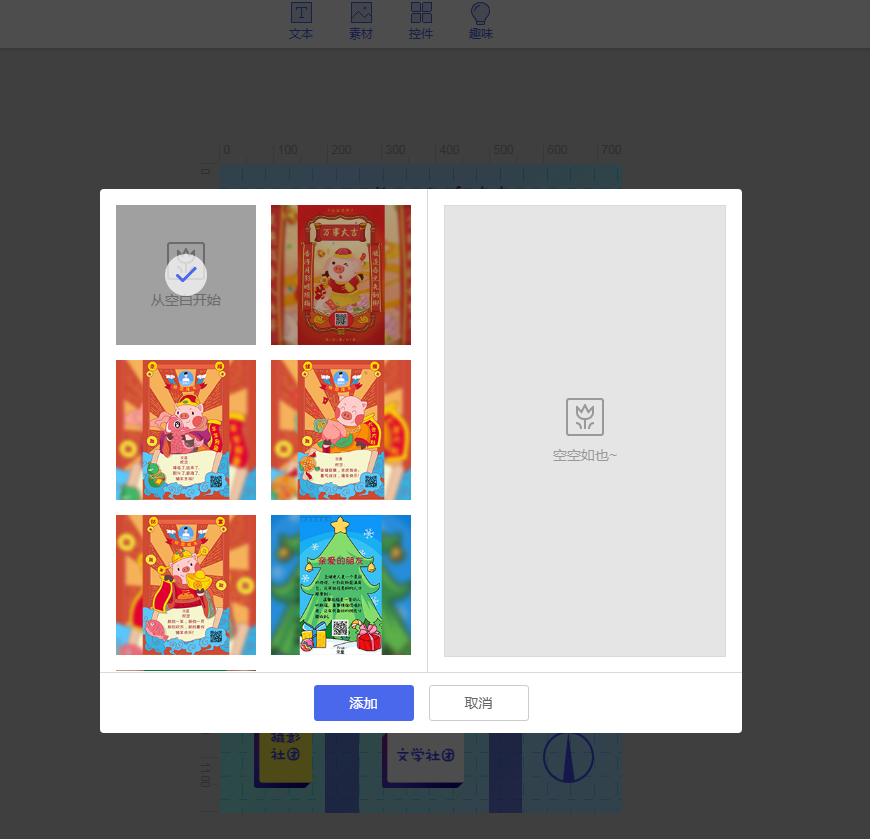
2. 认识画板
在开始编辑控件前,我们需要认识两个不同的画板。
画板一:当添加了图片生成控件后,在这个画板上编辑的是微传单页面的内容。
黑色线框的大小就是图片生成控件在页面的大小。

画板二:双击黑色线框后进入第二个画板,该画板是编辑【生成图片】控件的内容。
画板上编辑的内容不会超过靠前个画板上显示的黑色线框区域。

3. 编辑图片
把做好的海报放入控件编辑的画板,可以按照需要增加其他控件或变量使画面更丰富。
编辑结束后,点击下方【放回页面编辑】按钮放回页面。
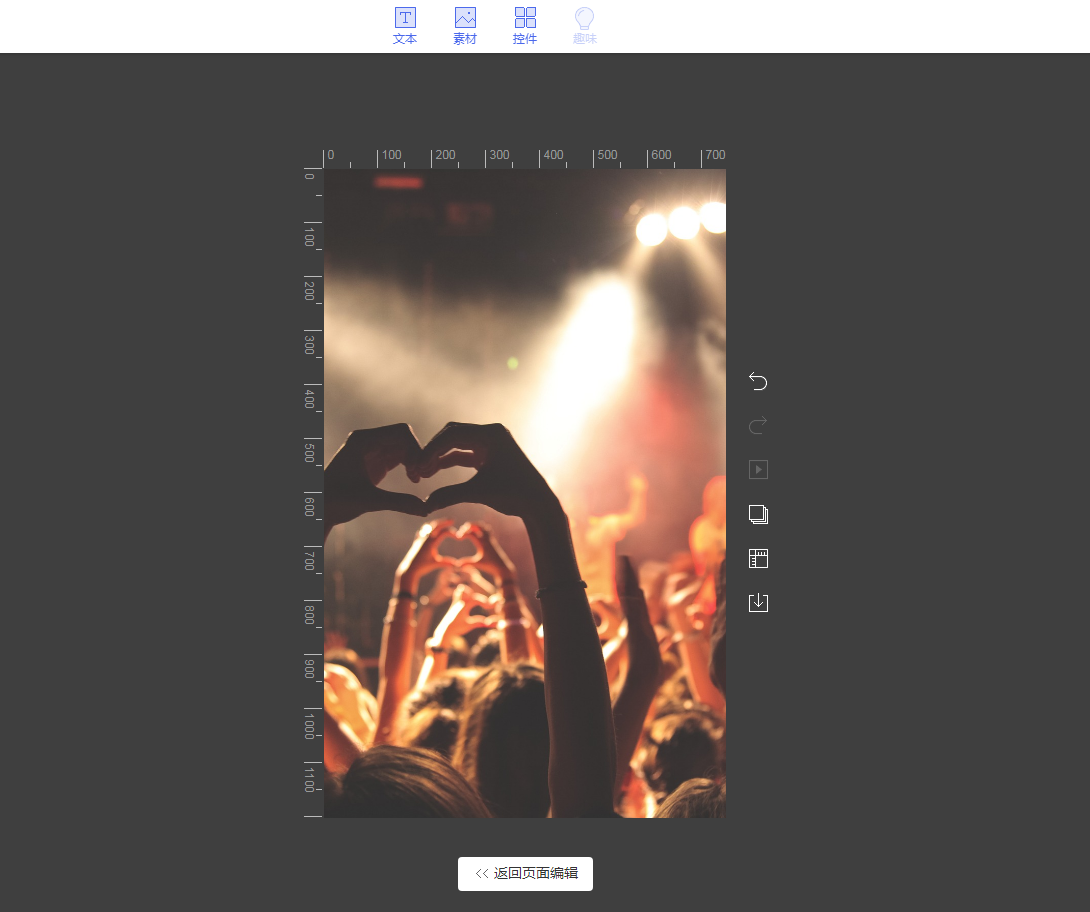
返回后可以看到,页面画板上图片生成控件发送了改变。
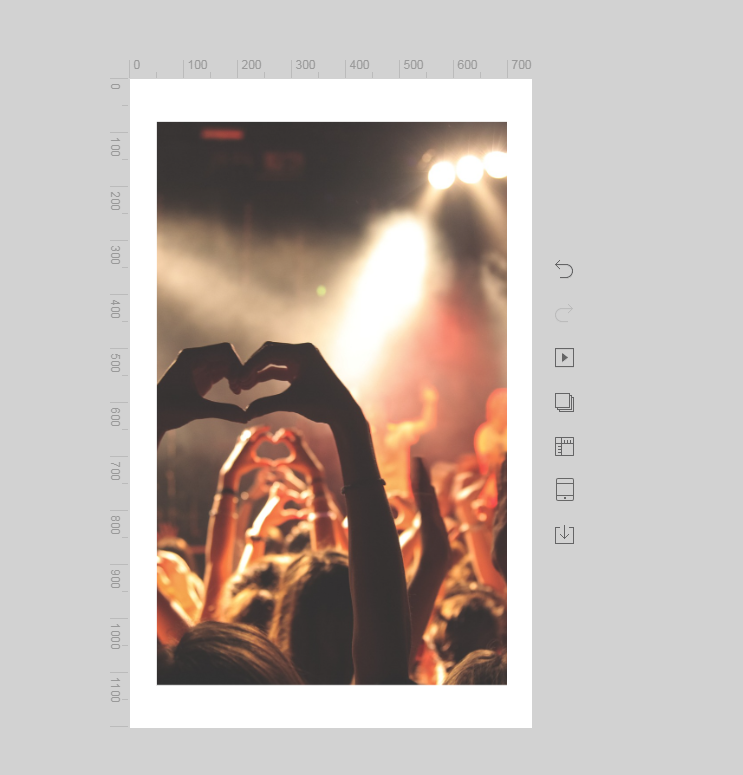
手机操作看到的效果如下图:
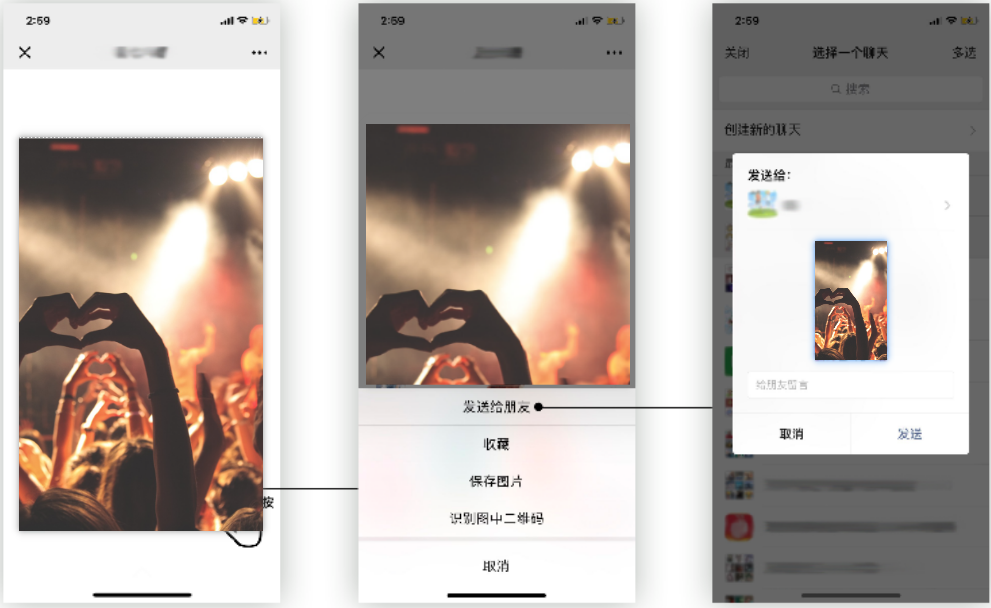
另外,H5页面中也支持隐藏一部分图片内容。